硬件和接口使用
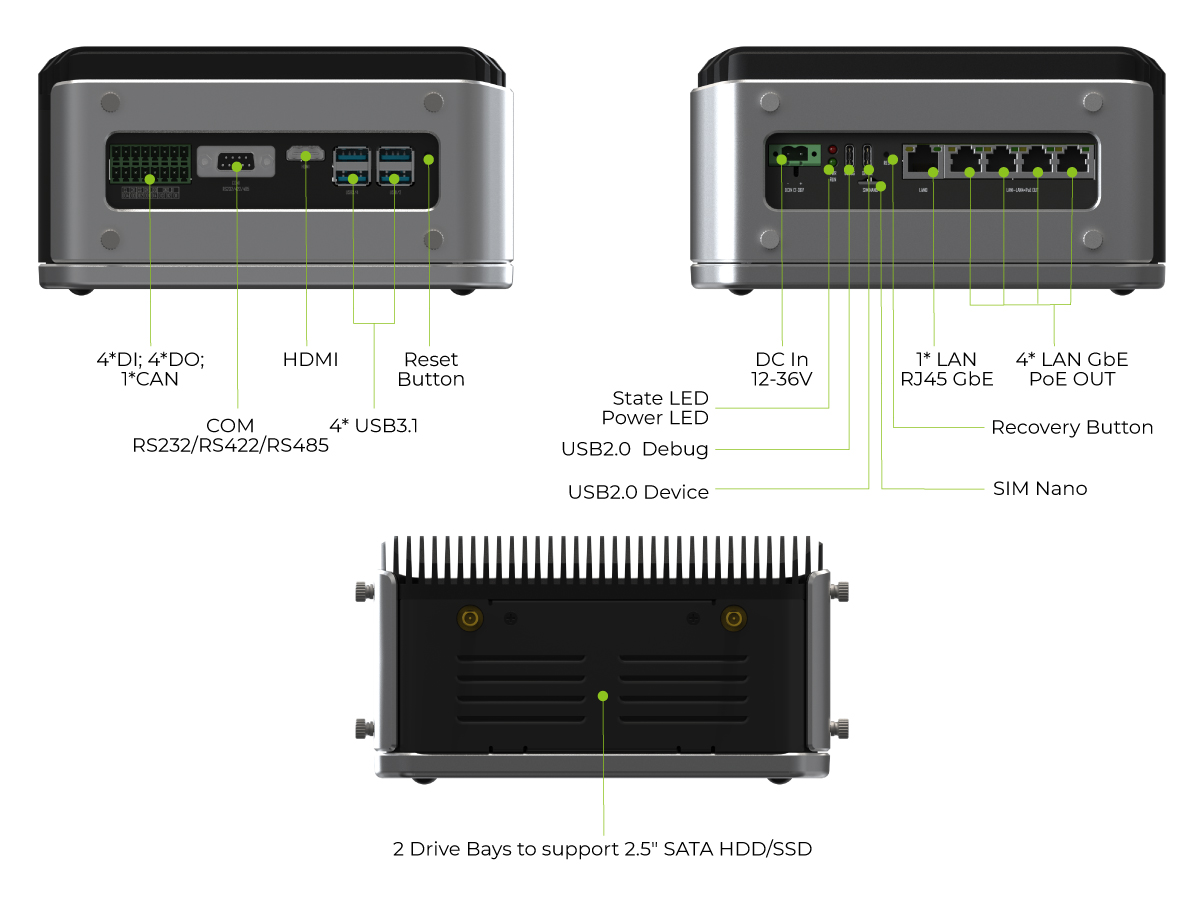
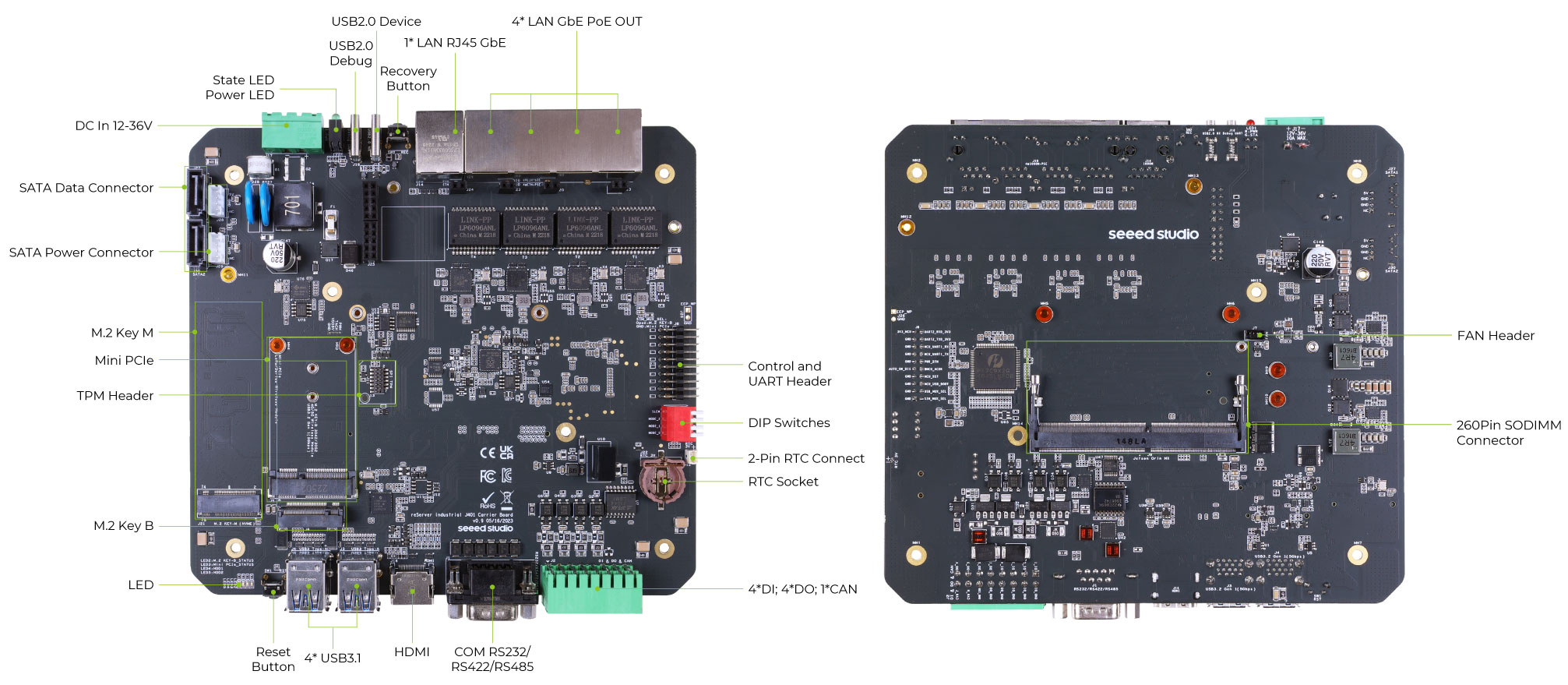
reServer Industrial 配备 2 个 2.5" SATA HDD/SSD 驱动器插槽,可在视频分析应用中轻松存储数百个本地视频录像。它还支持多种连接选项,包括 5 个 RJ-45 以太网端口、1 个 RS232/422/485、4 个隔离 DI/DO、1 个 CAN、4 个 USB3.1。无风扇设计和多样化的安装选项允许在 -20 到 60 ℃ 的环境中部署,非常适合更恶劣的环境和更重的负载。
reServer Industrial 配备被动散热器和无风扇设计,使其非常适合在苛刻环境中使用。被动散热器无需风扇即可实现高效散热,降低了因灰尘或其他污染物导致组件故障的风险。无风扇设计还降低了噪音水平和功耗,使其适合在对噪音敏感的环境中使用,并最大限度地降低能源成本。
reServer industrial 有 5 个 RJ45 千兆以太网端口,其中 4 个是 PoE PSE 端口,用于通过以太网为 IP 摄像头等设备供电。这消除了对单独电源的需求,使在没有现成电源插座的区域部署网络设备变得更容易。其余的千兆以太网端口用于连接到网络交换机或路由器,实现与网络上其他设备的通信和访问互联网。
- 无风扇紧凑型边缘 AI 服务器: 由 NVIDIA Jetson™ Orin Nano/Orin NX 模块驱动,AI 性能范围从 20 TOPS 到 100 TOPS,在 0.7m/s 气流下工作温度范围更宽,从 -20 ~ 60°C
- 多流处理: 5 个千兆以太网 RJ45(4 个用于 802.3af PSE),处理多个流并进行实时处理
- 可扩展存储: 2 个驱动器插槽用于 2.5" SATA HDD/SSD,加上一个 M.2 2280 插槽用于 NVMe SSD
- 工业接口: 包括 COM 端口、DI/DO 端口、CAN 端口、USB 3.1 和可选的 TPM2.0 模块
- 混合连接: 支持 5G/4G/LTE/LoRaWAN®(模块可选),配备 Nano SIM 卡插槽
- 认证: FCC、CE、UKCA、ROHS、KC
拆卸 reServer Industrial
首先,最好拆卸外壳以访问所有接口。请参考此文档了解更多信息。
千兆以太网连接器
reServer Industrial 上有 5 个以太网端口,规格为 10/100/1000Mbps,其中 4 个端口支持 PSE 802.3 af 15 W 标准,您可以直接将 PoE 摄像头连接到这些端口(LAN1-LAN4)。这些端口通过 PCIe 转以太网(LAN7430-I/Y9X)模块连接。但是,最左侧的剩余以太网端口(LAN0)仅用于连接路由器以获取互联网连接。

每个以太网端口上有 2 个 LED 指示灯(绿色和黄色),指示以下状态:
- 绿色 LED:仅在连接到 1000M 网络时点亮
- 黄色 LED:显示网络活动状态
使用方法
-
在连接 PoE 摄像头之前,您需要为 4 个以太网端口启用 PoE 功能。启用方法如下:
- Jetpack 5.1.x
- Jetpack 6
sudo -i
cd /sys/class/gpio
echo 315 > export
cd gpio315
echo "out" > direction
echo 1 > valuesudo apt update
sudo apt install gpiod
gpioset gpiochip2 15=1
将物理网络 IP 绑定到 eth 编号
接口 eth0 到 eth3 专用于 PoE,其中 eth3 特指 PoE4。
如果您需要为每个 POE 接口配置不同的 IP 地址,请按照以下说明操作:
步骤 1:将 POE 连接到 reServer Industrial 设备。例如,要配置 eth3,请将 eth3 的名称设置为 POE3。
sudo nmcli connection add type ethernet ifname eth4 con-name POE3
步骤 2:将 POE3 的 IP 地址配置为 192.168.6.6。IP 地址可以根据实际使用情况进行自定义。
sudo nmcli connection modify POE3 ipv4.addresses 192.168.6.6/24
步骤 3: 将 POE3 的 IPv4 地址设置为手动配置。
sudo nmcli connection modify POE3 ipv4.method manual
步骤 4: 开始连接
sudo nmcli connection up POE3
SATA 连接器
reServer Industrial 支持 2 个 SATA 2.5" HDD/SSD,并配备了 SATA 数据和电源连接器。您可以按如下方式连接 HDD/SSD

使用方法
系统启动后,您可以通过以下方式验证已连接的 SATA 驱动器
lsblk
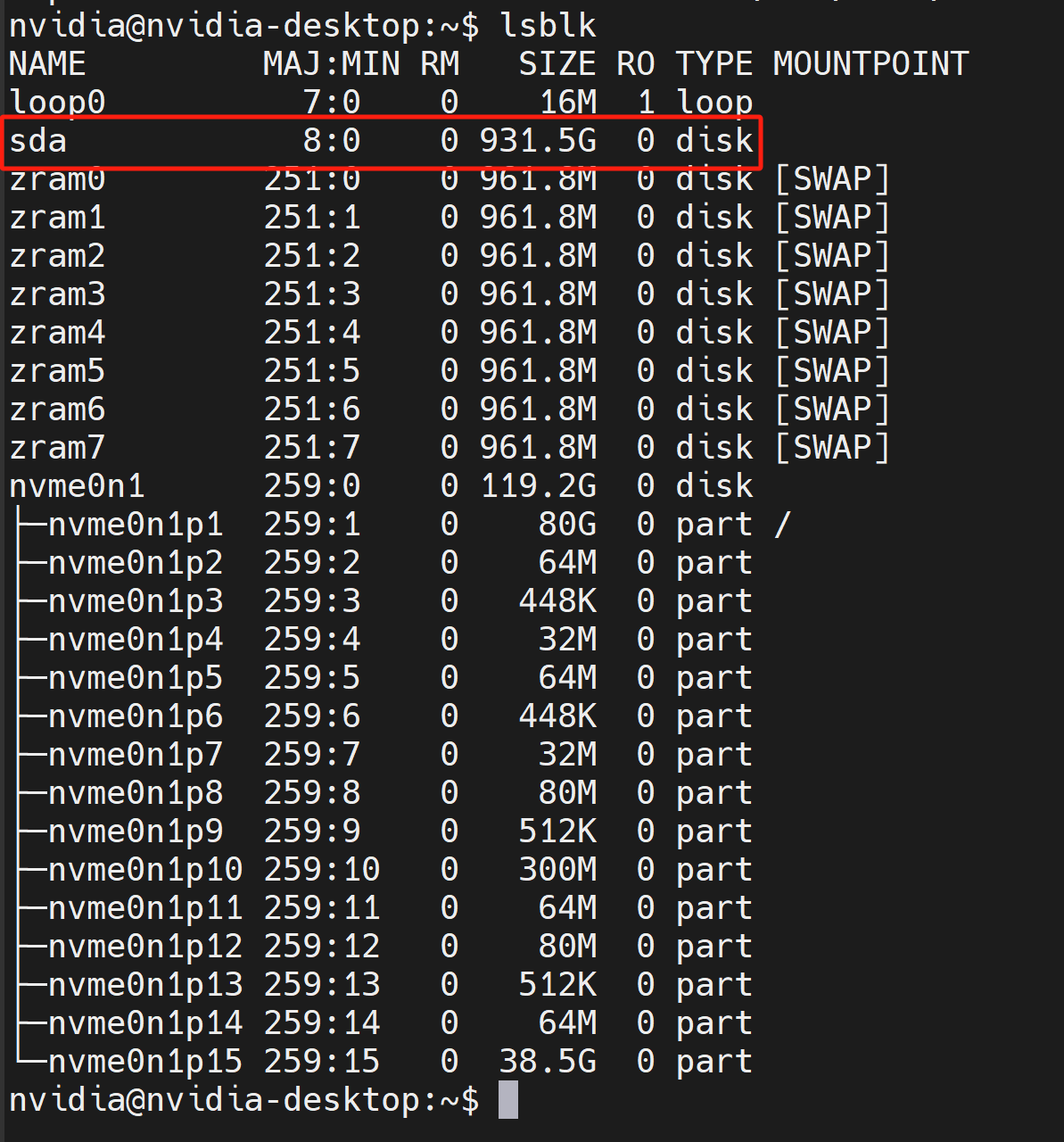
RTC
reServer Industrial 配备了 2 种不同的方式来连接 RTC 电池
连接概述
- 方法 1:
将 3V CR1220 纽扣电池 连接到板上的 RTC 插座,如下所示。确保电池的 正极 (+) 端朝上

- 方法 2:
将 带 JST 连接器的 3V CR2302 纽扣电池 连接到板上的 2 针 1.25mm JST 插座,如下所示

使用方法
-
步骤 1: 按照上述方法连接 RTC 电池
-
步骤 2: 打开 reServer Industrial
-
步骤 3: 在 Ubuntu 桌面上,点击右上角的下拉菜单,导航到
Settings > Date & Time,通过以太网线连接到网络并选择 Automatic Date & Time 以自动获取日期/时间
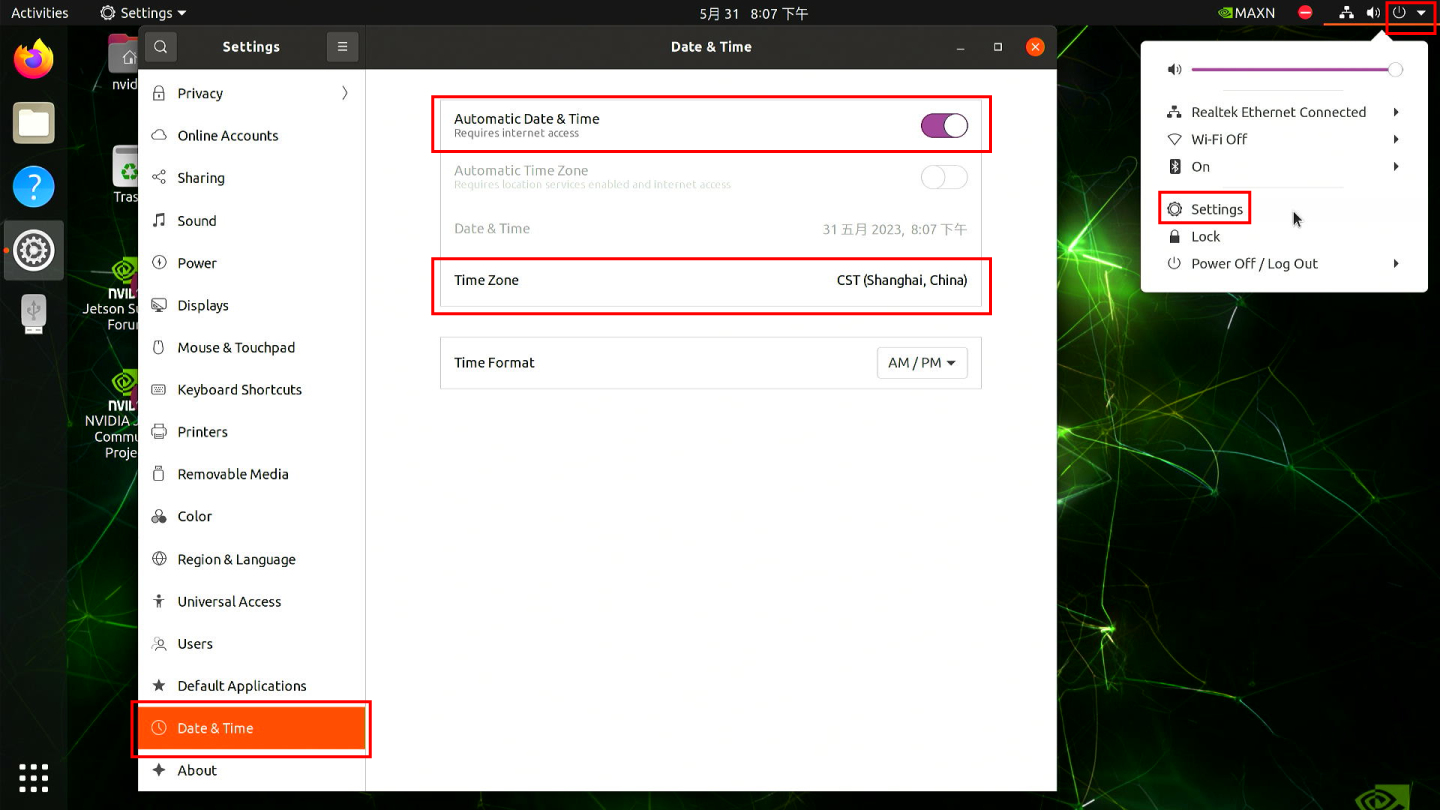
如果您没有通过以太网连接到互联网,您可以在此处手动设置日期/时间
- 步骤 4: 打开终端窗口,执行以下命令检查硬件时钟时间
sudo hwclock
您将看到类似下面的输出,这不是正确的日期/时间

- 步骤 5: 通过输入以下命令将硬件时钟时间更改为当前系统时钟时间
sudo hwclock --systohc
- 步骤 6: 移除任何连接的以太网电缆,确保它不会从互联网获取时间,然后重启开发板
sudo reboot
- 步骤 7: 检查硬件时钟时间,以验证即使设备断电后日期/时间仍保持不变
现在我们将创建一个脚本,在每次启动时始终从硬件时钟同步系统时钟。
- 步骤 8: 使用您偏好的任何文本编辑器创建一个新的 shell 脚本。这里我们使用 vi 文本编辑器
sudo vi /usr/bin/hwtosys.sh
- 步骤 9: 按下 i 进入插入模式,复制并粘贴以下内容到文件中
#!/bin/bash
sudo hwclock --hctosys
- 步骤 10: 使脚本可执行
sudo chmod +x /usr/bin/hwtosys.sh
- 步骤 11: 创建一个 systemd 文件
sudo nano /lib/systemd/system/hwtosys.service
- 步骤 12: 在文件内添加以下内容
[Unit]
Description=Change system clock from hardware clock
[Service]
ExecStart=/usr/bin/hwtosys.sh
[Install]
WantedBy=multi-user.target
- 步骤 13: 重新加载 systemctl 守护进程
sudo systemctl daemon-reload
- 步骤 14: 启用新创建的服务在启动时自动运行并启动该服务
sudo systemctl enable hwtosys.service
sudo systemctl start hwtosys.service
- 步骤 15: 验证脚本作为 systemd 服务正在运行
sudo systemctl status hwtosys.service
- 步骤 16: 重启开发板,您将看到系统时钟现在与硬件时钟同步
M.2 Key M
开箱即用,reServer Industrial 包含一个连接到 M.2 Key M 插槽的 128GB SSD,该 SSD 预装了 JetPack 系统。
连接概述
如果您想要移除包含的 SSD 并安装新的 SSD,可以按照以下步骤操作。这里我们只推荐使用 Seeed 的 128GB、256GB、512GB 和 1TB 存储容量的 SSD,因为我们只测试了这些 SSD。此外,该接口支持 PCIe Gen4.0 SSD。
- 步骤 1: 移除预装的 SSD 螺丝
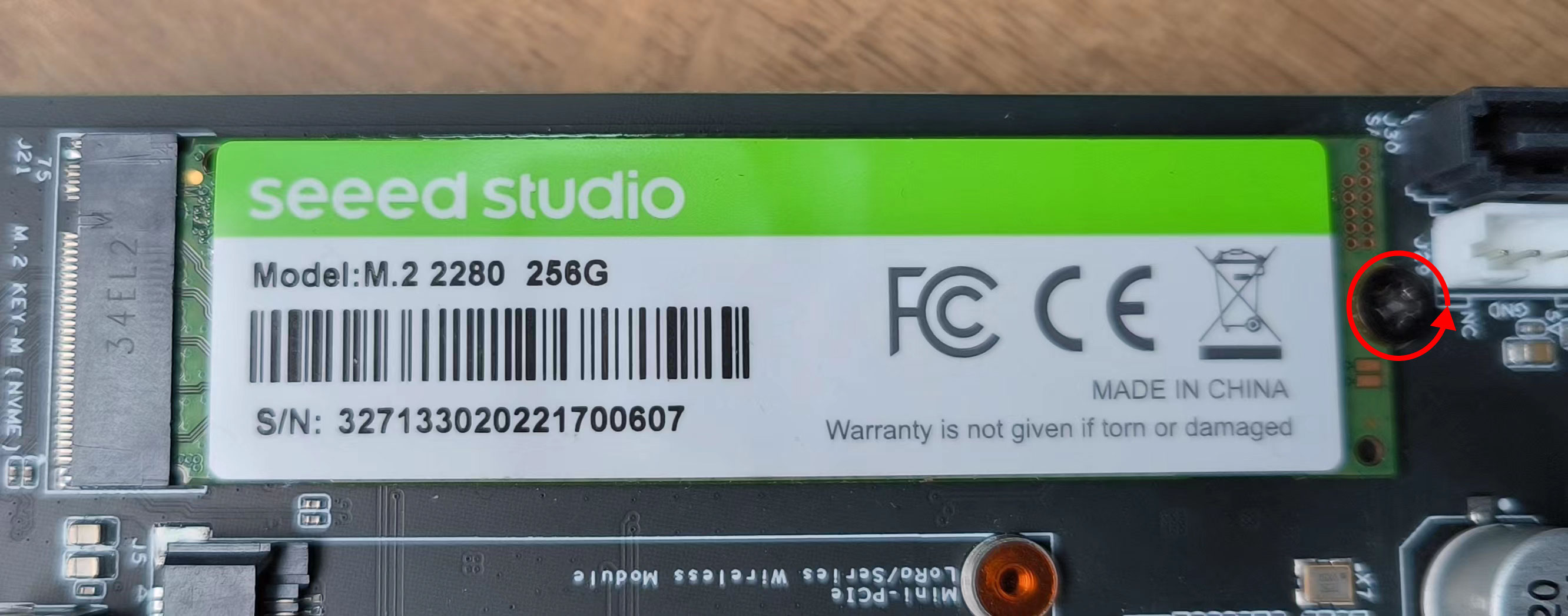
- 步骤 2: 通过从 SSD 连接器滑出来移除 SSD
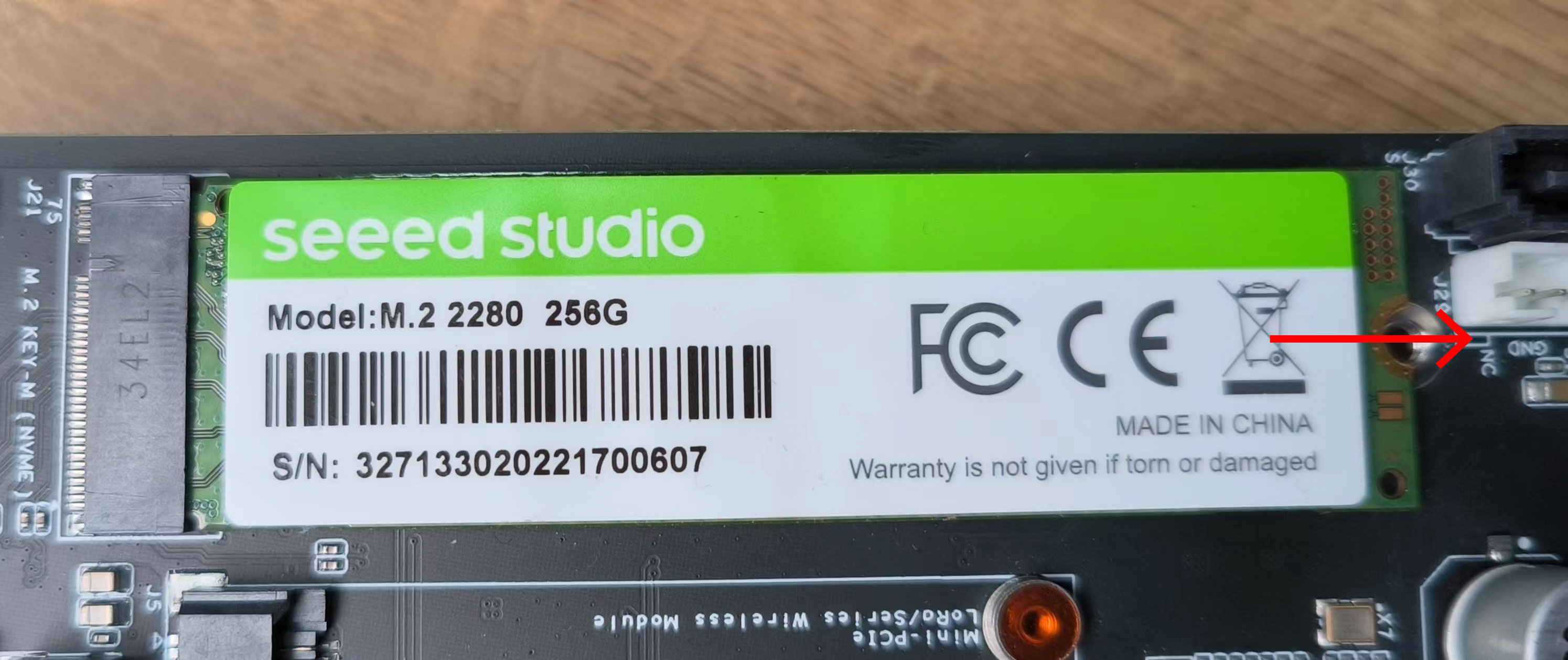
- 步骤 3: 插入新的 SSD 并重新拧紧螺丝
使用方法
我们将解释如何对连接的 SSD 进行简单的基准测试
- 步骤 1: 通过执行以下命令检查写入速度
sudo dd if=/dev/zero of=/home/$USER/test bs=1M count=512 conv=fdatasync
- 步骤 2: 通过执行以下命令检查读取速度。确保在执行上述写入速度命令后再执行此命令。
sudo sh -c "sync && echo 3 > /proc/sys/vm/drop_caches"
sudo dd if=/home/$USER/test of=/dev/null bs=1M count=512
mini PCIe
reServer Industrial 配备了一个 mini PCIe 连接器,支持 4G 和 LoRa 模块。但是,您一次只能连接 4G 模块或 LoRa 模块中的一个。一些 4G 模块内置了 GPS 功能。我们也会讨论这个功能。
4G 模块连接概述
目前该板支持 EC25EUXGA 和 EC20CEHCLG 模块。
-
步骤 1: 如果板子已经开机,请先关机
-
步骤 2: 移除附带的支柱。该支柱仅在使用 M.2 Key B 接口时需要
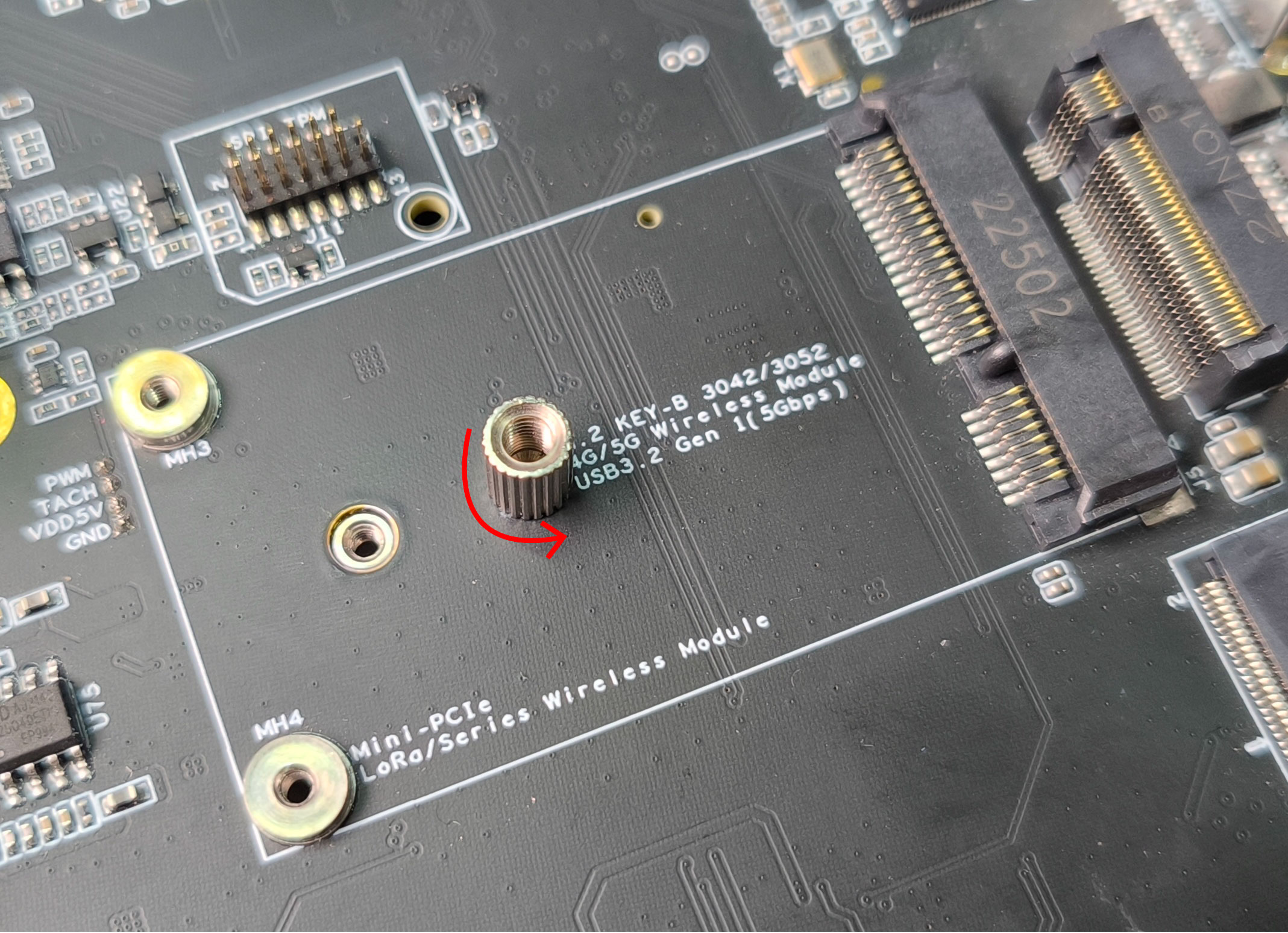
- 步骤 3: 将 4G 模块滑入 mini PCIe 插槽,使用预装的螺丝将其固定到 2 个孔中以固定 4G 模块

- 步骤 4: 将天线连接到标记为 MAIN 的天线连接器。这里您需要使用 IPEX 连接器

- 步骤 5: 将支持 4G 的 nano SIM 卡插入板上的 SIM 卡插槽,确保 SIM 卡的金属表面朝上。这里要将卡完全插入,使其撞击内部弹簧后弹回并锁定到位。
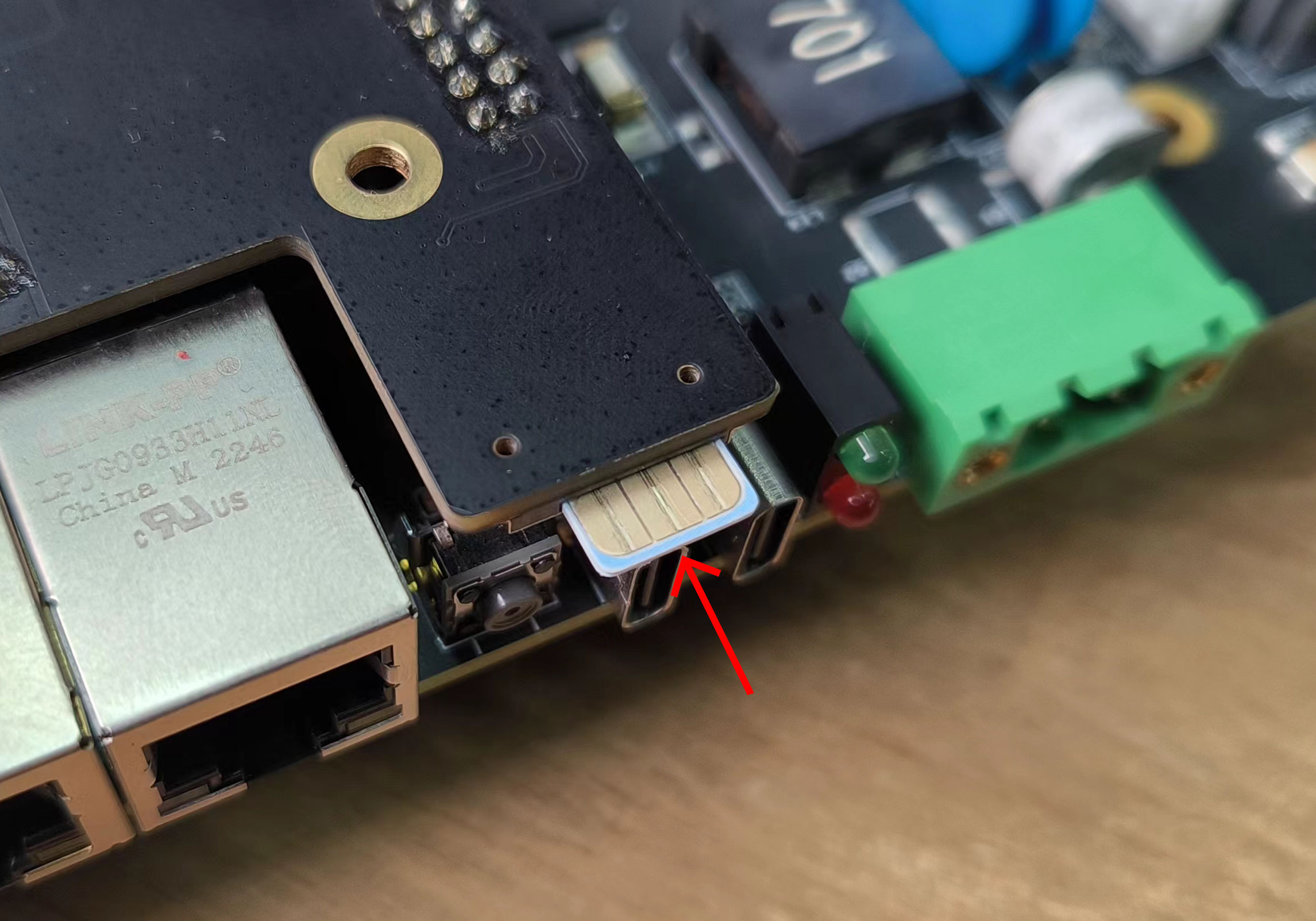
如果您想要取出 SIM 卡,请将卡推入以撞击内部弹簧,这样 SIM 卡就会从插槽中弹出
- 步骤 6: 在 J8 (Control and UART) Header 上的 SIM_MUX_SEL 和 GND 引脚之间添加跳线
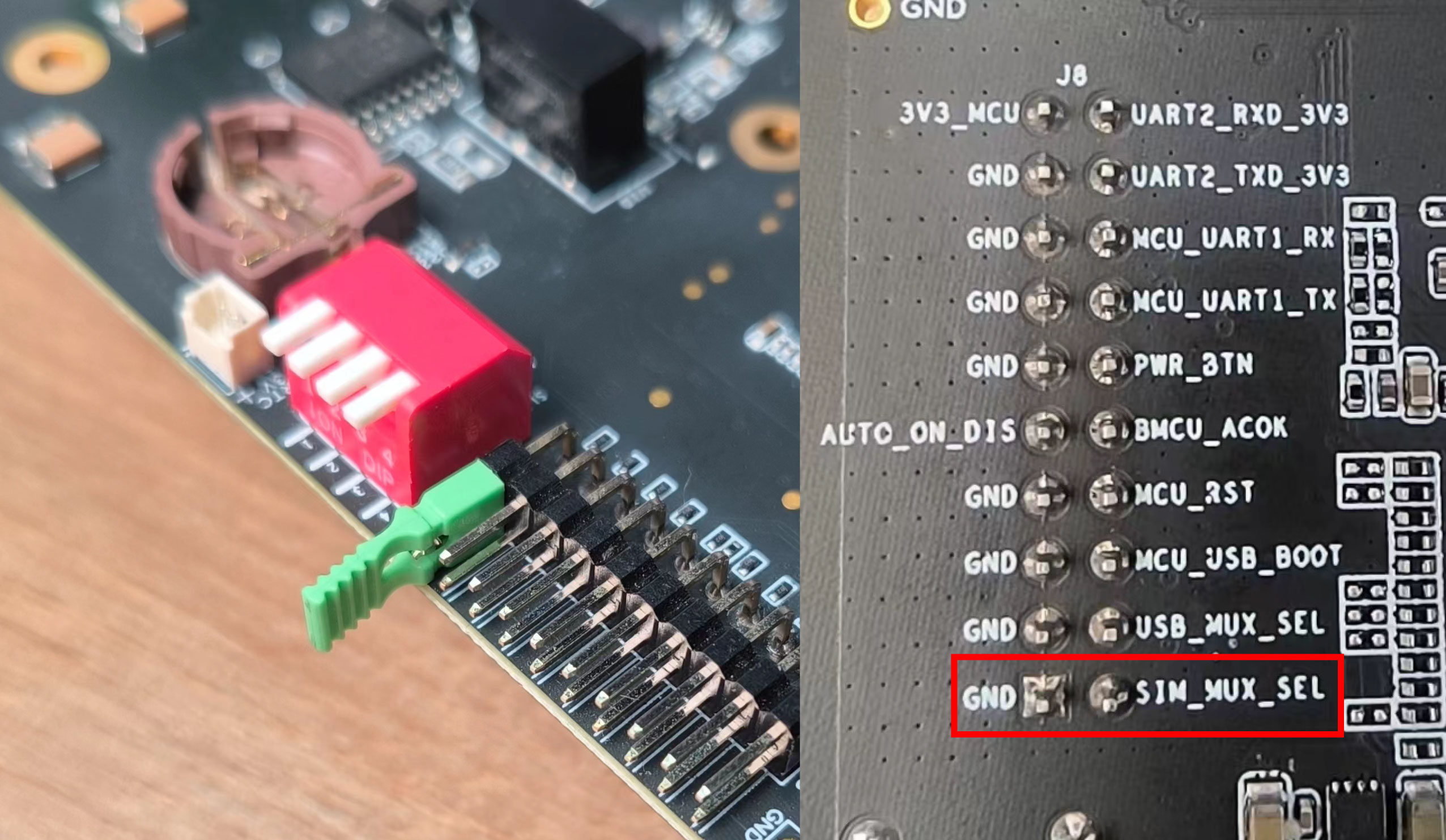
- 步骤 6: 开机
4G 模块使用 - 测试拨号
使用 EC25 模块时,模块会自动启动并准备使用。但是,使用 EC20 模块时,您需要重置模块才能使其工作
- 步骤 1: 如果您使用的是 EC25 模块,可以跳过此步骤。但如果您使用的是 EC20 模块,请输入以下命令来访问 GPIO309 引脚,该引脚负责重置 4G 模块
sudo su
cd /sys/class/gpio
echo 309 > export
cd gpio309
echo out > direction
echo 1 > value
对于 EC25 模块,LED2 将在板子启动后立即亮起绿灯。对于 EC20 模块,LED2 将在按照上述说明重置模块后亮起绿灯
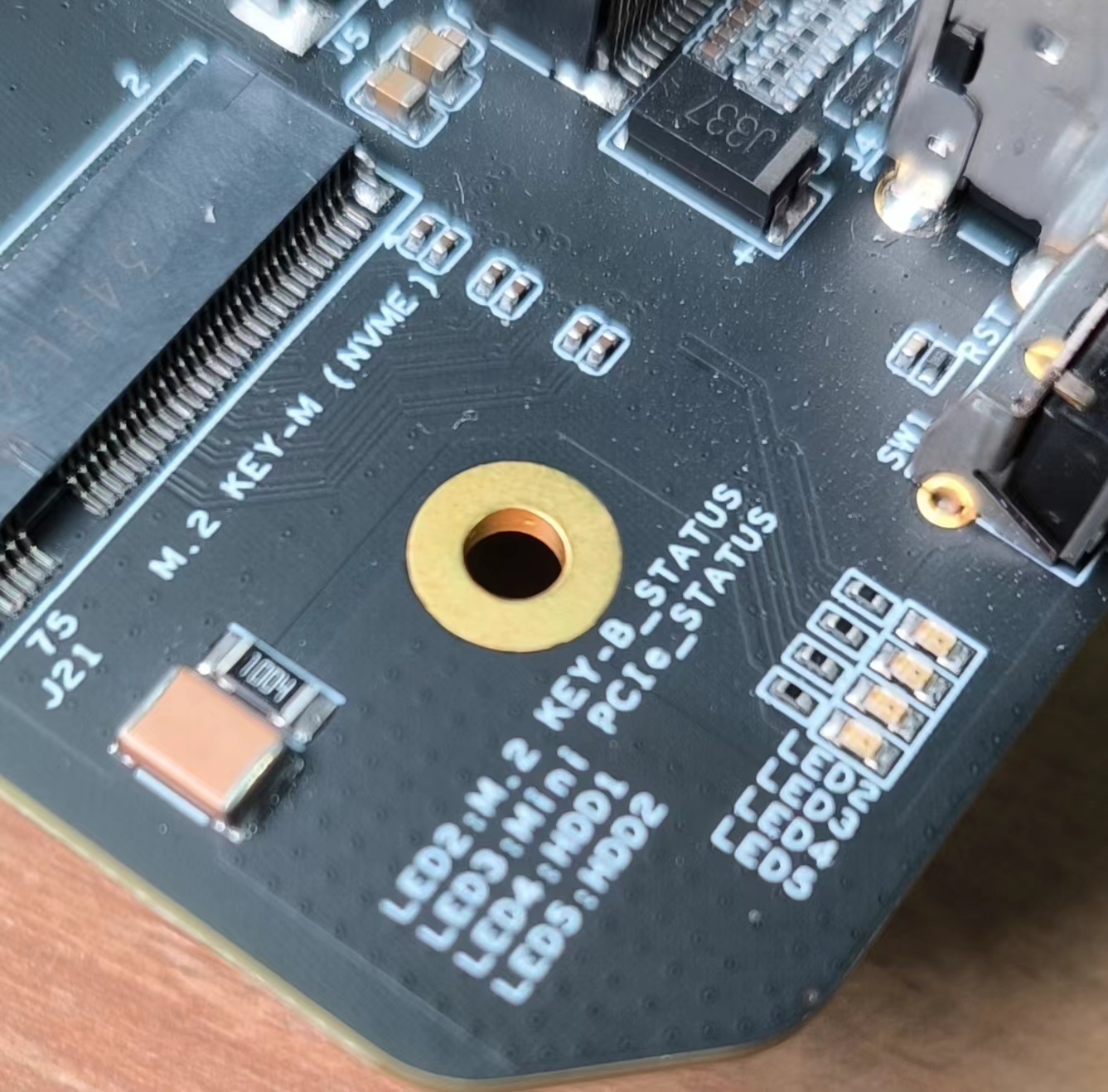
- 步骤 2: 安装 minicom
sudo apt update
sudo apt install minicom -y
- 步骤 3: 进入连接的 4G 模块的串口控制台,这样我们就可以输入 AT 命令并与 4G 模块进行交互
sudo minicom -D /dev/ttyUSB2 -b 115200
-
步骤 4: 按 Ctrl+A,然后按 E 开启本地回显
-
步骤 5: 输入命令 "AT" 并按回车键。如果看到响应为 "OK",则 4G 模块工作正常
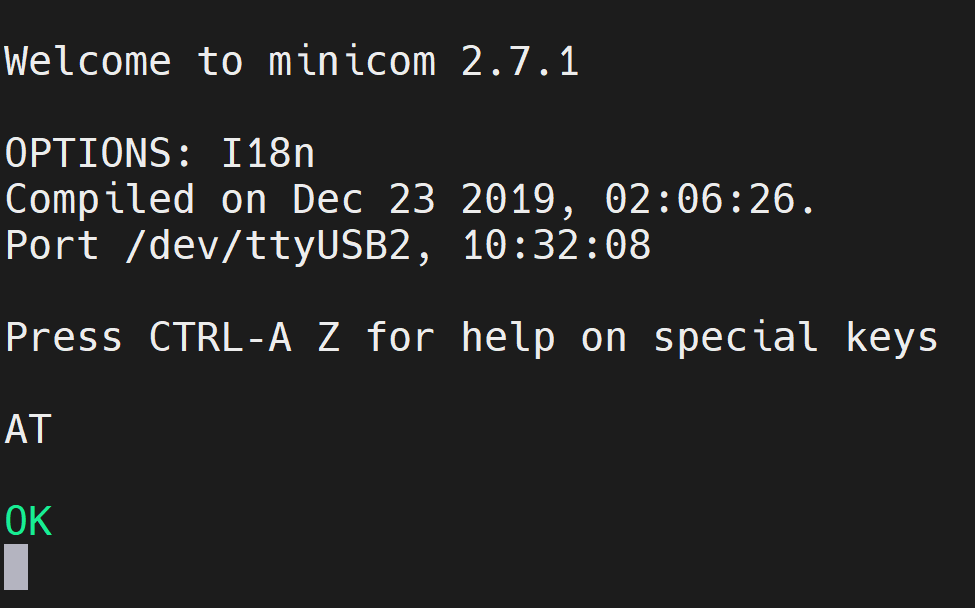
- 步骤 6: 输入命令 "ATI" 检查模块信息
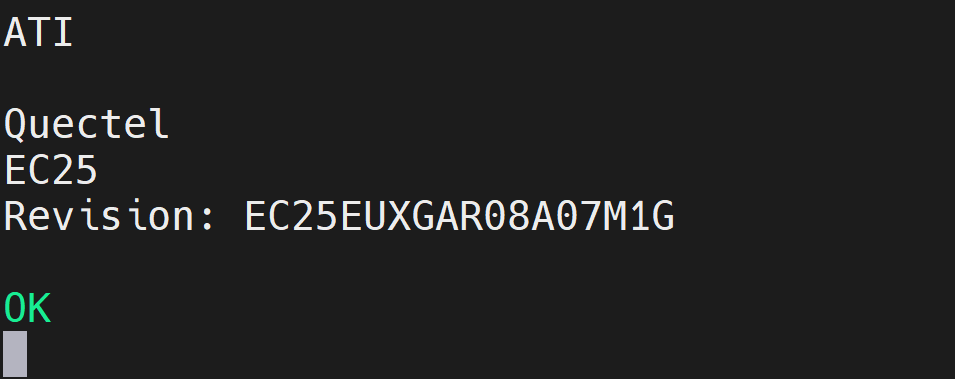
- 步骤 7: 要测试模块,输入以下命令拨打另一个电话号码
ATD<phone_number>;
您将看到以下输出
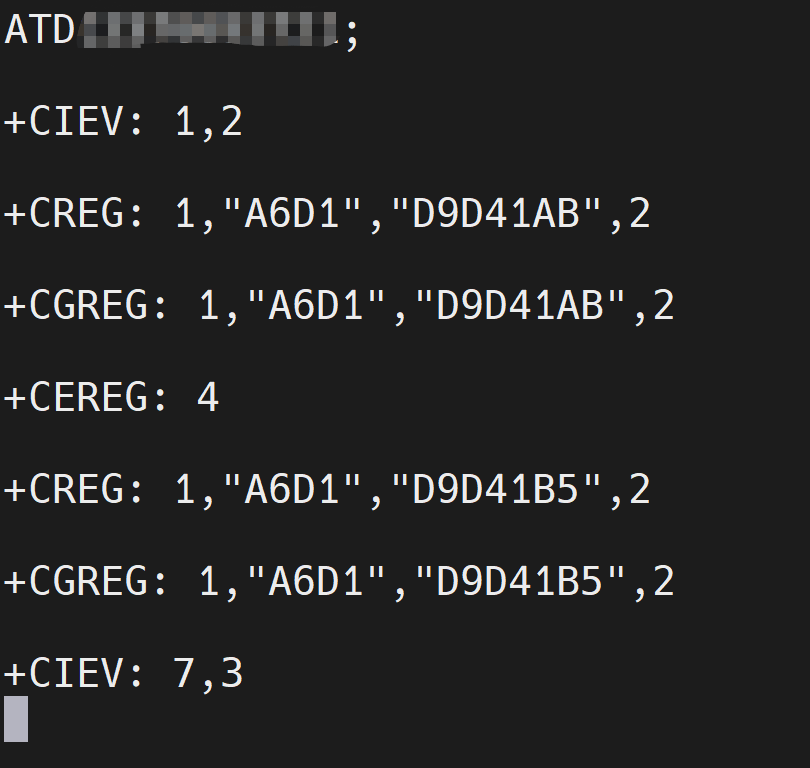
如果输入的电话号码能够接收到呼叫,则模块工作正常
4G 模块使用 - 连接到互联网
EC25 模块
如果您使用的是 EC25 模块,请按照以下步骤操作
- 步骤 1: 按照上述说明打开 4G 模块的串口控制台(4G 模块使用 - 测试拨号部分)后,执行以下命令连接到互联网。这里请将 YOUR_APN 替换为您的网络提供商的 APN
AT+CGDCONT=1,"IP","YOUR_APN"
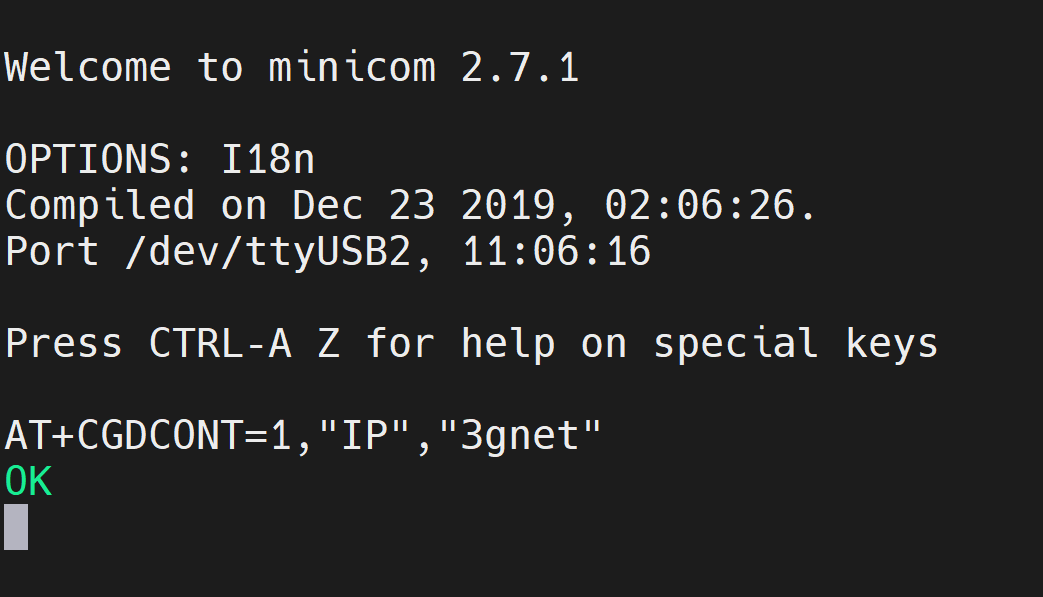
连接成功后,应该输出 OK,如上图所示
- 步骤 2: 通过执行以下命令重启 4G 模块
AT+CFUN=1,1
现在您将在串口终端上失去与4G模块的连接
-
步骤 3: 按 CTRL + A 然后按 Q 关闭 minicom
-
步骤 4: 输入 ifconfig,您将在 usb0 接口上看到一个IP地址
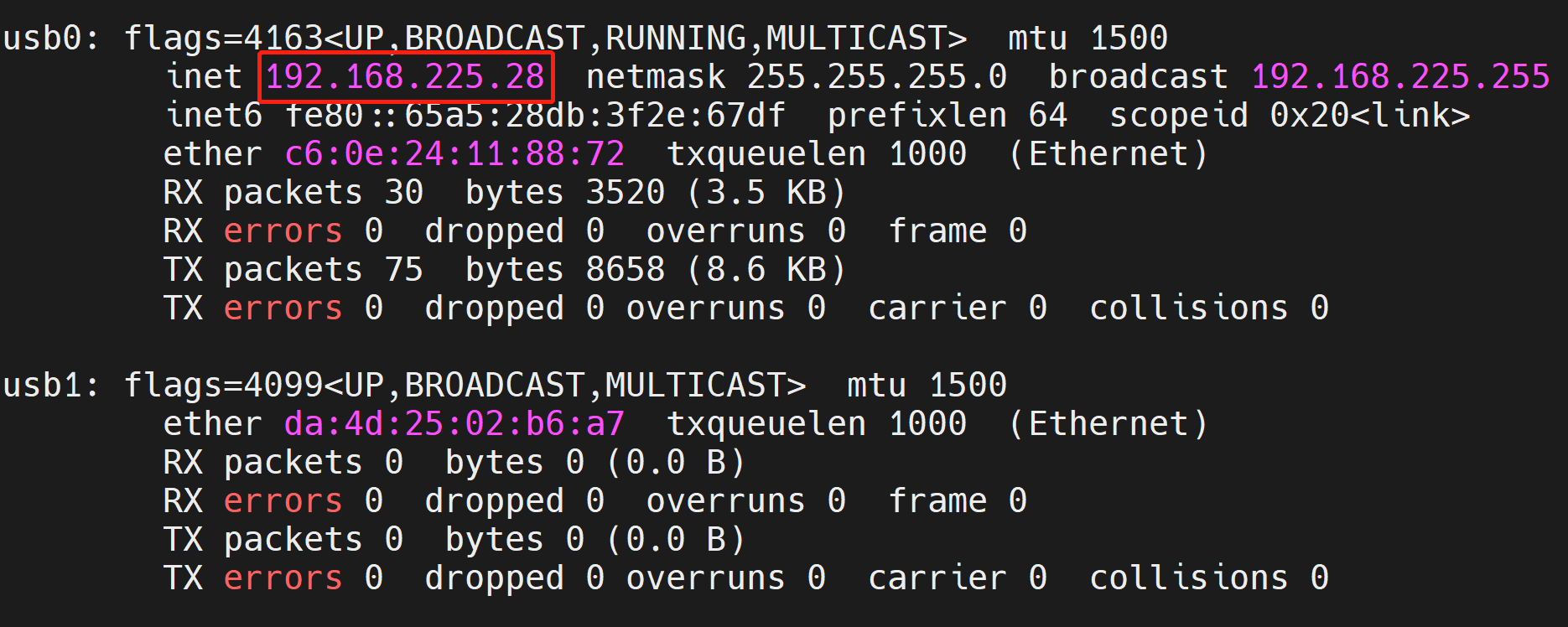
- 步骤 5: 您可以尝试ping一个网站来检查是否有互联网连接,如下所示
ping -I usb0 www.bing.com -c 5
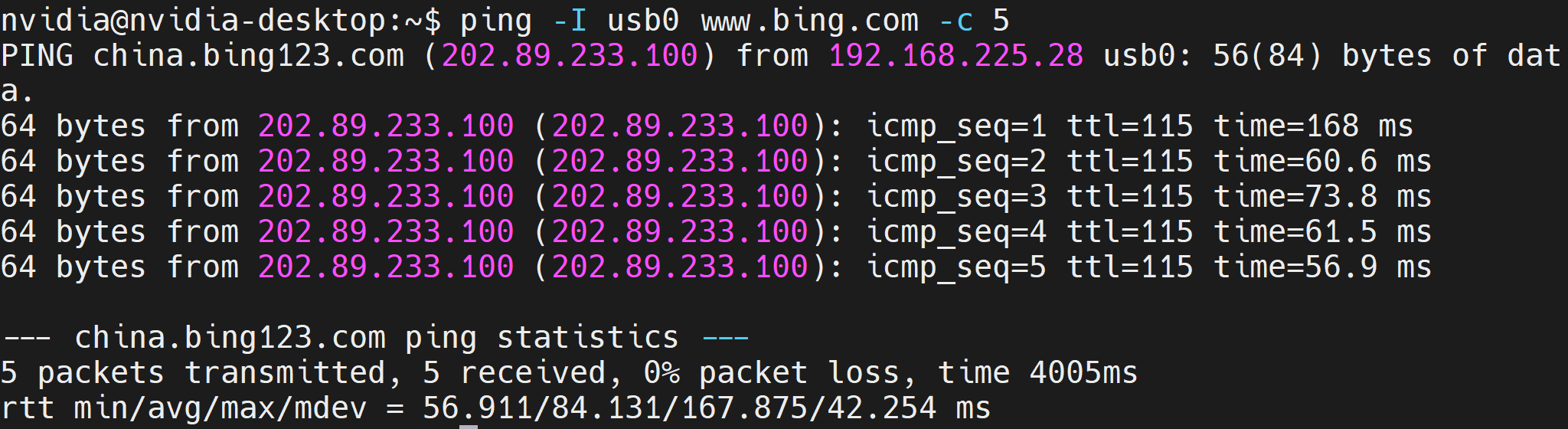
EC20 模块
如果您使用的是 EC20 模块,请按照以下步骤操作
-
步骤 1: 如果您已经按照前面章节(4G 模块使用 - 测试拨号章节)中针对 EC20 模块的说明重置了 4G 模块,您可以跳过此步骤。但是,如果您尚未完成此操作,请现在执行
-
步骤 2: 进入 4G 模块的串口控制台,输入以下命令设置为 ECM 模式
AT+QCFG="usbnet",1
-
步骤 3: 重置 4G 模块
-
步骤 4: 在 4G 模块控制台内,执行以下命令连接到互联网。这里将 YOUR_APN 替换为您网络提供商的 APN
AT+CGDCONT=1,"IP","YOUR_APN"
- 步骤 6: 输入 ifconfig,您将在 usb1 接口上看到一个 IP 地址
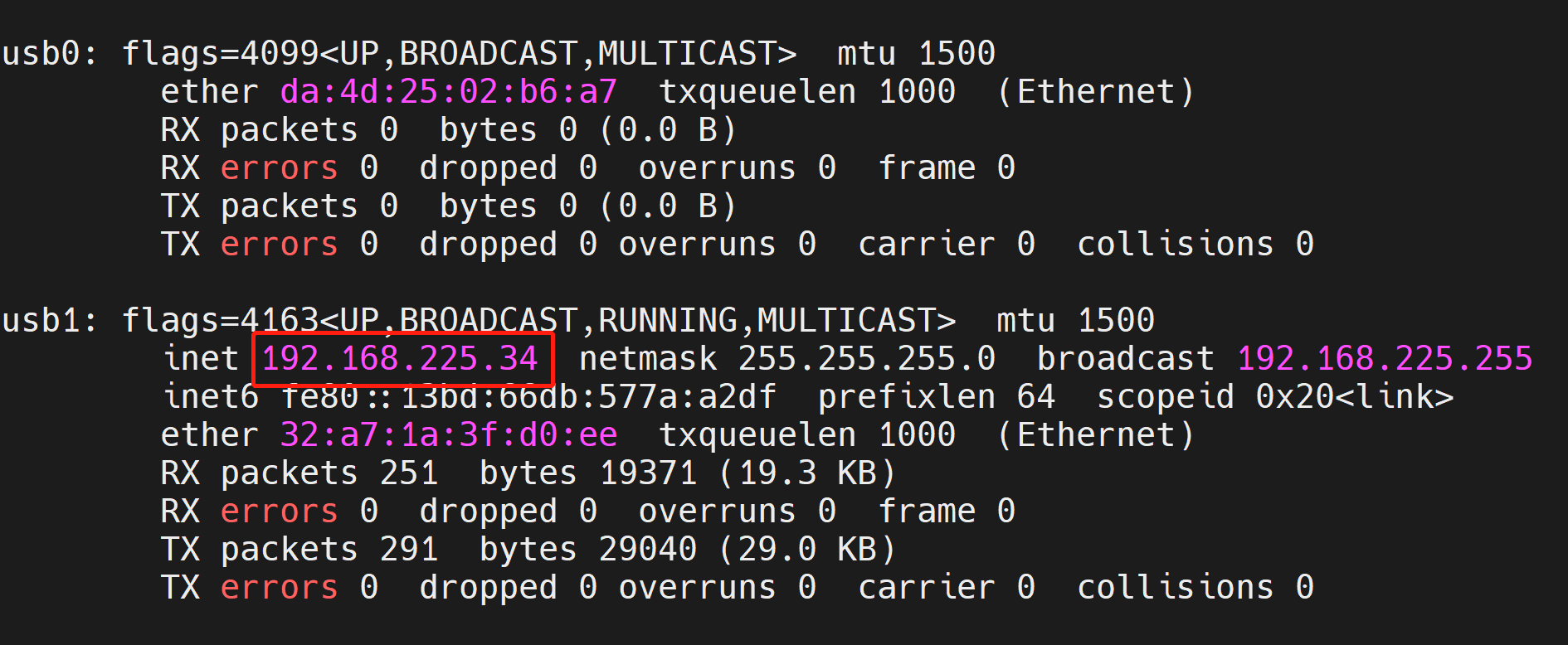
- 步骤 7: 您可以尝试 ping 一个 URL 来检查是否有互联网连接,如下所示
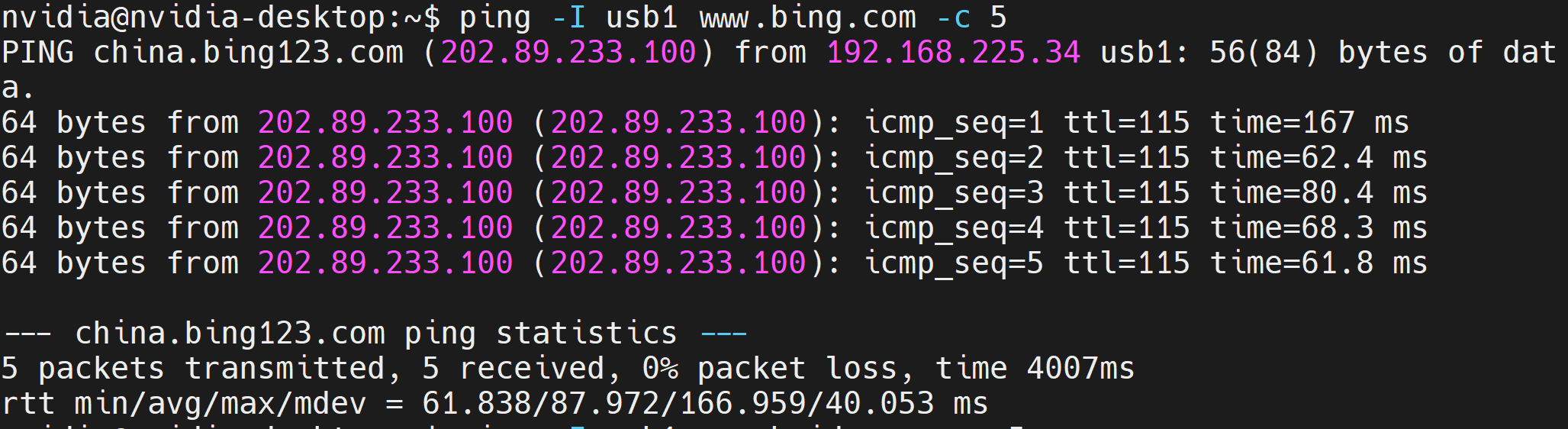
4G 模块使用 - 连接到 GPS
一些 4G 模块内置了 GPS 模块。EC25EUXGA 和 EC20CEHCLG 模块都内置了 4G 模块。
- 步骤 1: 通过执行以下命令重启 GPS 模块
echo -e "AT+QGPS=1\r\n" > /dev/ttyUSB2
echo -e "AT+QGPS=0\r\n" > /dev/ttyUSB2
- 步骤 2: 通过执行以下命令获取 GPS 数据
sudo cat /dev/ttyUSB1
您将看到如下输出
seeed@seeed-x:~$ sudo cat /dev/ttyUSB1
[sudo] password for seeed:
$GPVTG,,T,,M,,N,,K,N*2C
$GPGSA,A,1,,,,,,,,,,,,,,,,*32
$GPGGA,,,,,,0,,,,,,,,*66
$GPRMC,,V,,,,,,,,,,N*53
$GPVTG,,T,,M,,N,,K,N*2C
$GPGSA,A,1,,,,,,,,,,,,,,,,*32
$GPGGA,,,,,,0,,,,,,,,*66
$GPRMC,,V,,,,,,,,,,N*53
$GPVTG,,T,,M,,N,,K,N*2C
LoRa 模块连接概述
目前此板卡支持 WM1302 SPI 模块。您可以使用我们商城上提供的 美国版本 或 欧洲版本。
-
步骤 1: 如果板卡已经开机,请先关闭电源
-
步骤 2: 将 LoRa 模块滑入 mini PCIe 插槽,使用预装的螺丝将其固定到 2 个孔位上,以确保 LoRa 模块牢固就位

- 步骤 3: 将天线连接到天线连接器。这里您需要使用 IPEX 连接器

确保在 J8 (Control and UART) Header 上的 SIM_MUX_SEL 和 GND 引脚之间没有跳线。此跳线仅在使用 4G 模块时需要
- 步骤 4: 给板卡上电
LoRa 模块使用 - 测试 LoRa RF
当 LoRa 模块连接后,您将看到模块上的绿色和蓝色 LED 灯亮起
- 步骤 1: 输入以下命令检查系统是否检测到 LoRa 模块
i2cdetect -r -y 7
如果您看到以下输出,说明模块已被系统检测到
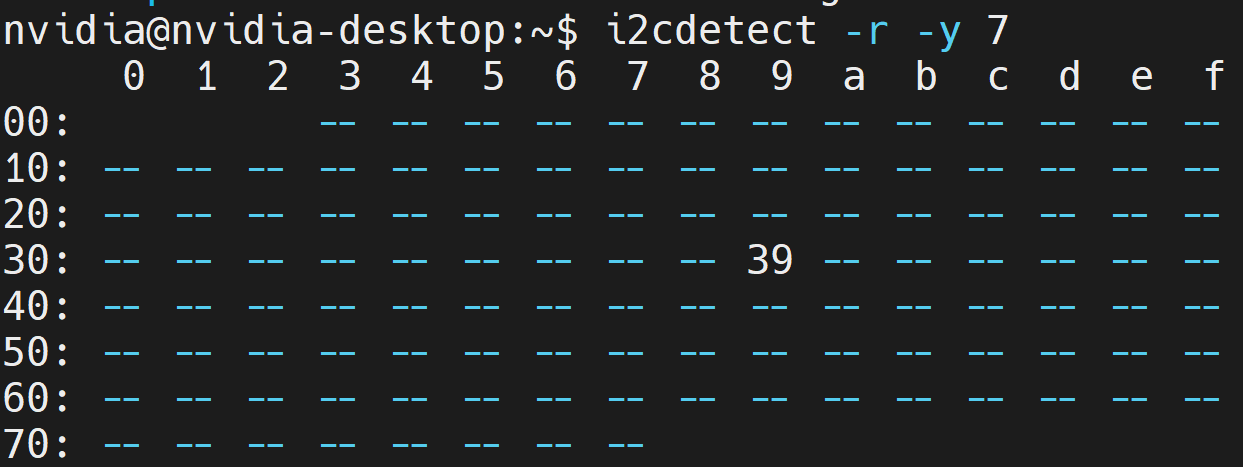
- 步骤 2: 输入以下命令来编译和构建 LoRa 信号传输工具
git clone https://github.com/lakshanthad/sx1302_hal
cd sx1302_hal
make
cd libloragw
cp ../tools/reset_lgw.sh .
sudo ./test_loragw_hal_tx -r 1250 -m LORA -f 867.1 -s 12 -b 125 -n 1000 -z 100 --dig 3 --pa 0 --pwid 13 -d /dev/spidev2.0
如果您看到以下结果并且 LoRa 模块上的 LED 变为红色,这意味着模块正在成功传输射频信号
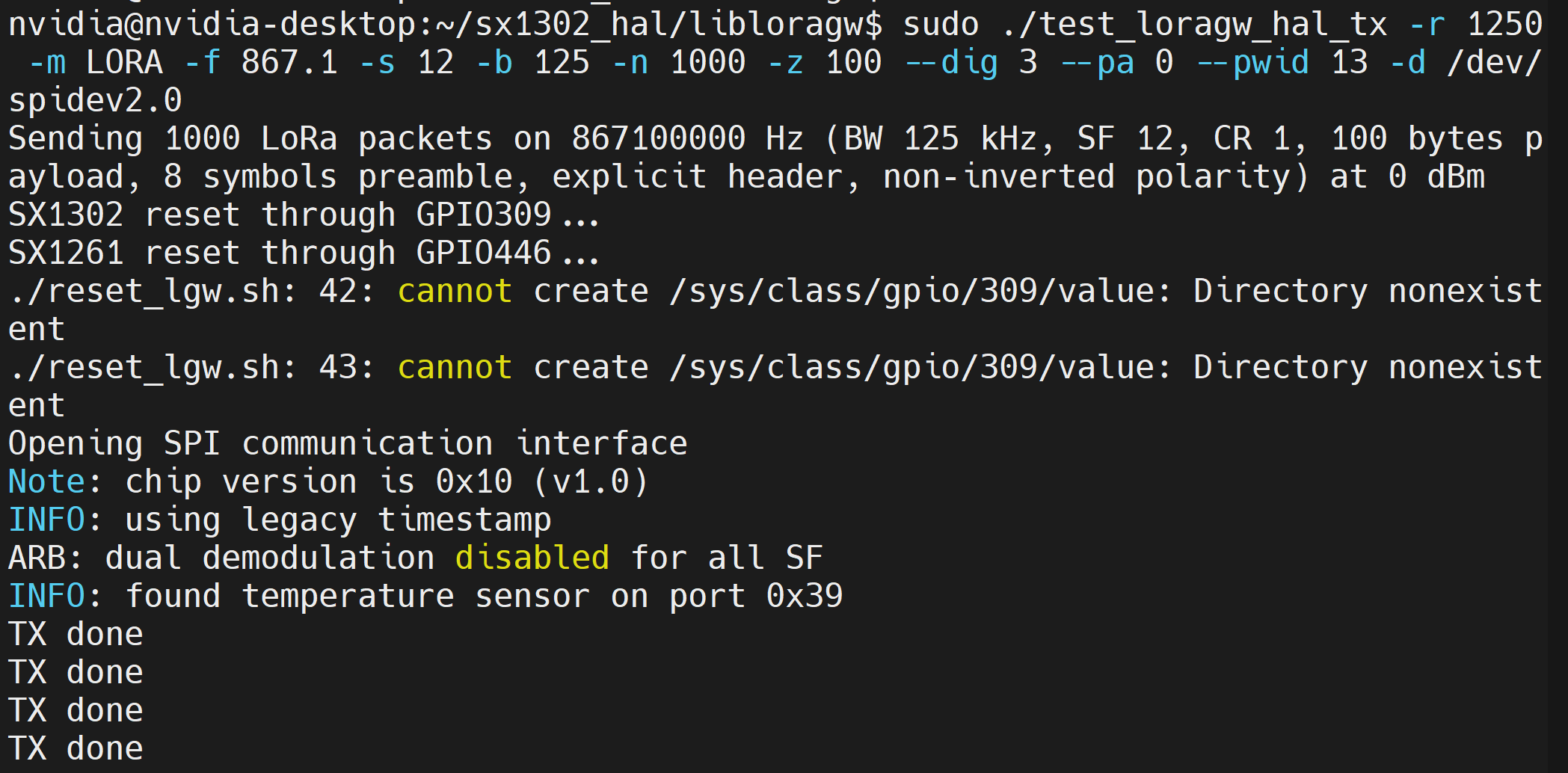
要停止传输,您可以在键盘上按 CTRL + C。
LoRa 模块使用 - 连接到 TTN
现在我们将连接到 TTN(The Things Network)并将 reServer Industrial 用作 TTN LoRaWAN 网关
- 步骤 1: 输入以下命令使数据包转发器准备就绪
cd ..
cd packet_forwarder
cp ../tools/reset_lgw.sh .
- 步骤 2: 根据您正在使用的LoRa模块运行以下内容。这里我们测试了SPI US915版本
sudo ./lora_pkt_fwd -c global_conf.json.sx1250.US915
然而,不同其他模块的命令如下
# USB 915
sudo ./lora_pkt_fwd -c global_conf.json.sx1250.US915.USB
# SPI EU868
sudo ./lora_pkt_fwd -c global_conf.json.sx1250.EU868
# USB EU868
sudo ./lora_pkt_fwd -c global_conf.json.sx1250.EU868.USB
运行上述命令后,您将看到以下输出,最后一行显示集中器 EUI 信息。请保留此信息,因为我们稍后在设置网关与 TTN 连接时会用到它
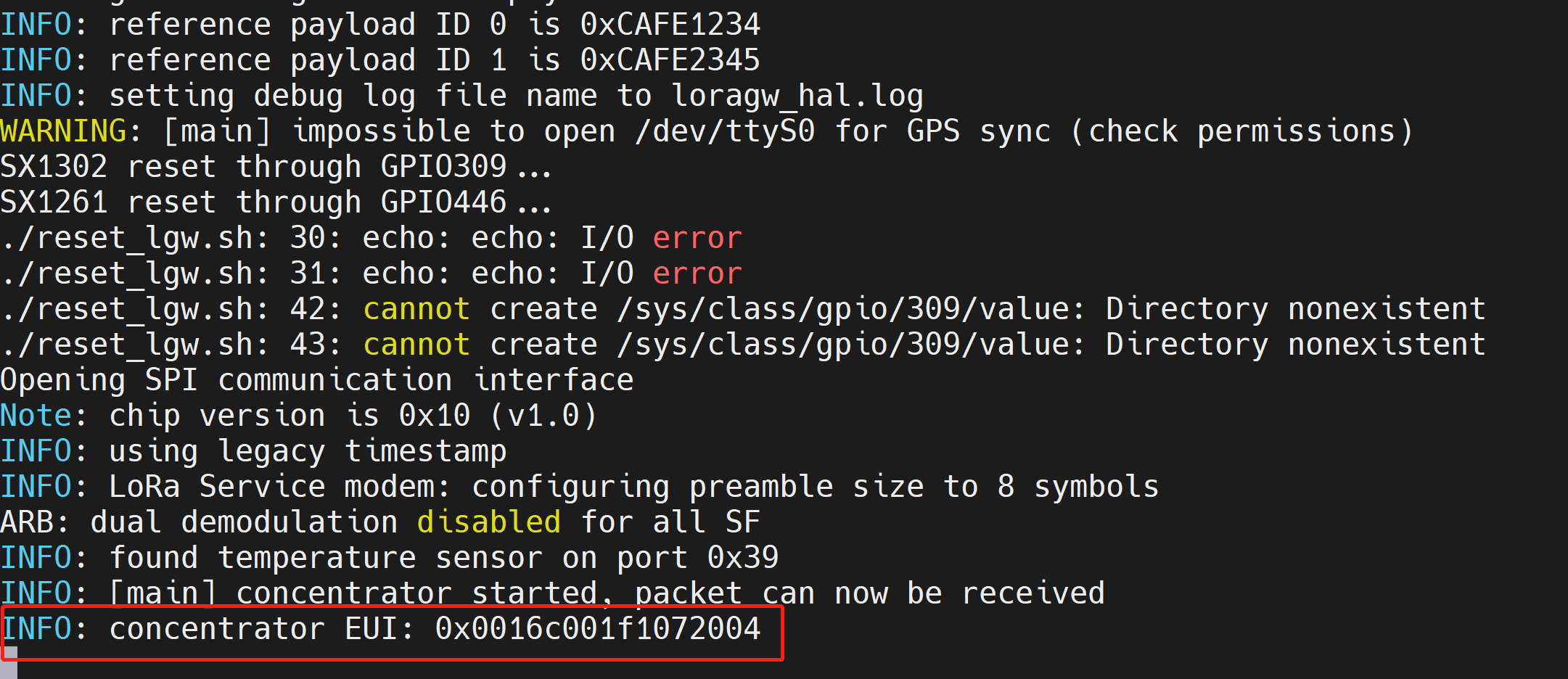
- 步骤 3: 访问 此 URL 进入 TTN 控制台并选择您所在的区域
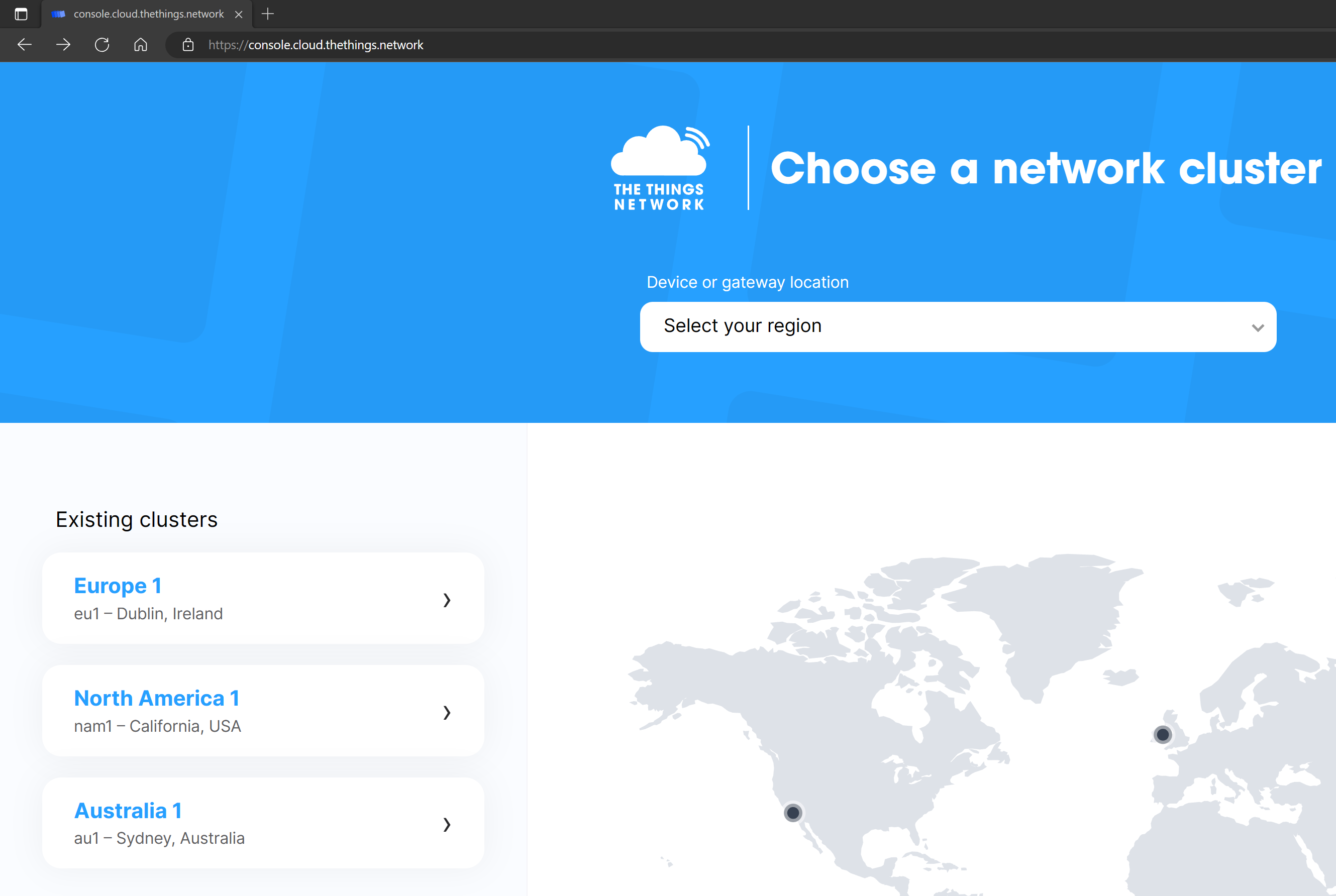
- 步骤 4: 如果您已有账户请登录,如果没有账户请注册新账户
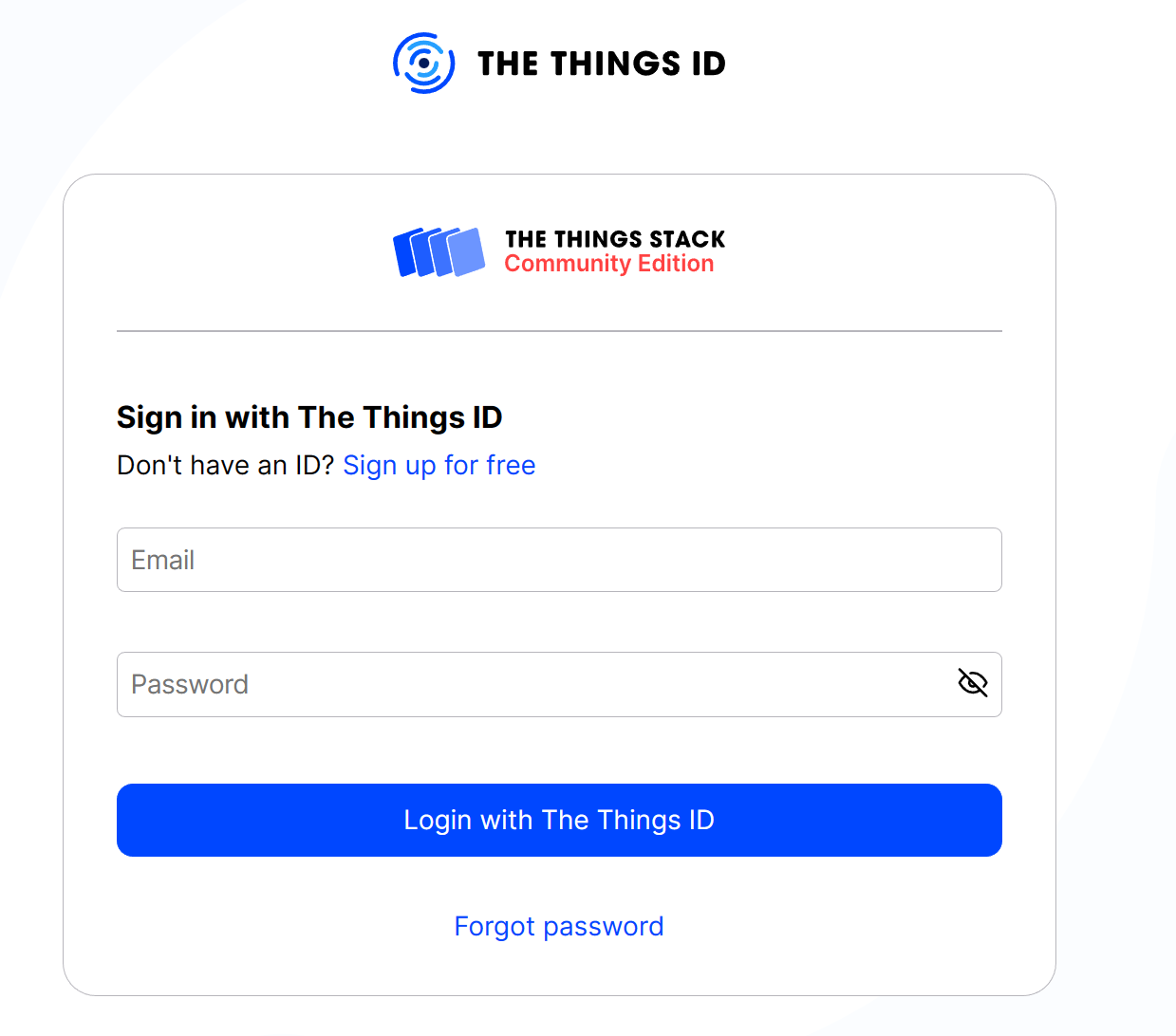
- 步骤 5: 点击 Go to gateways
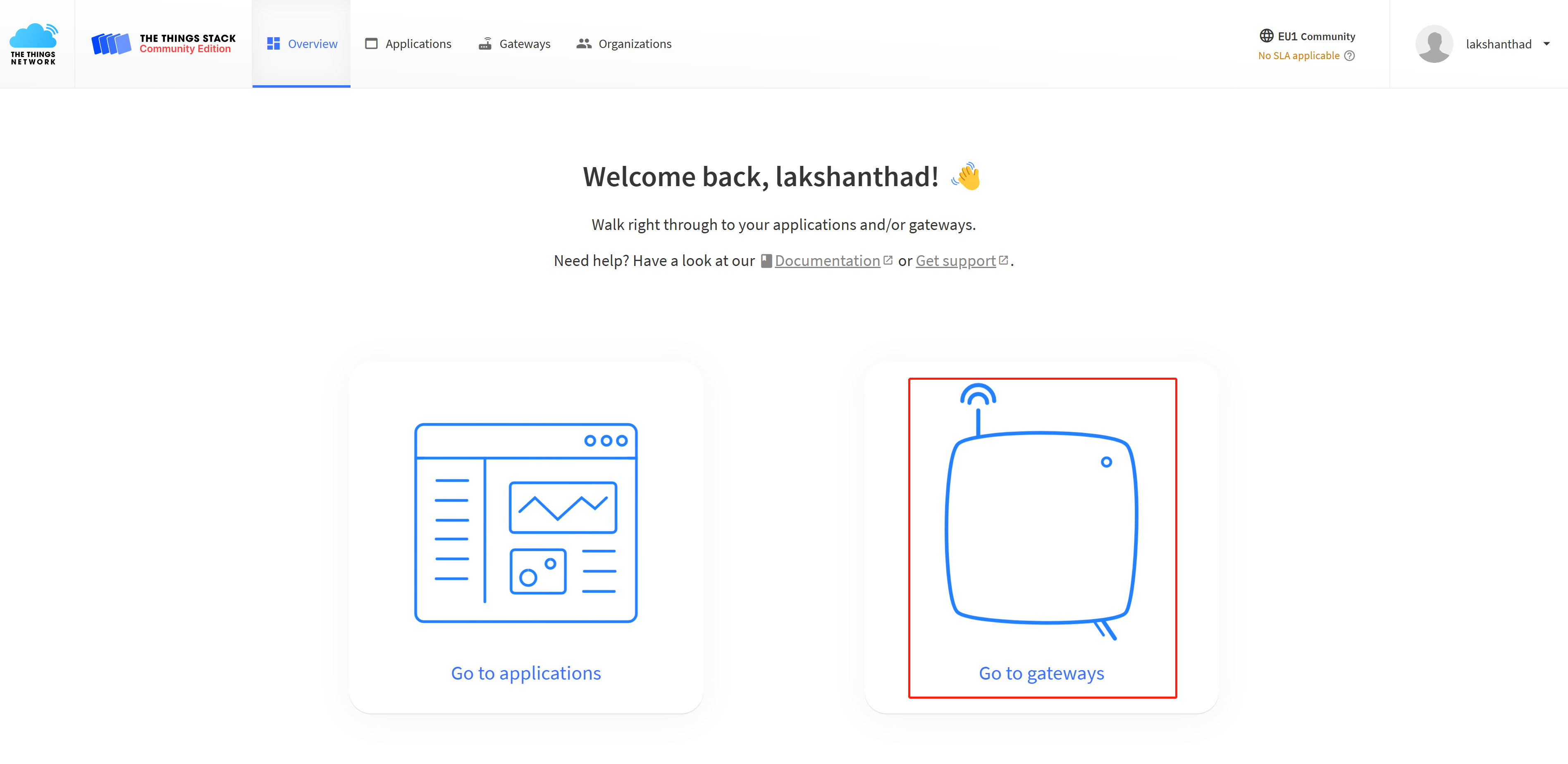
- 步骤 6: 点击 + Register gateway

- 步骤 7: 在 Gateway EUI 部分输入您之前获得的 Concentrator EUI,然后点击 Confirm
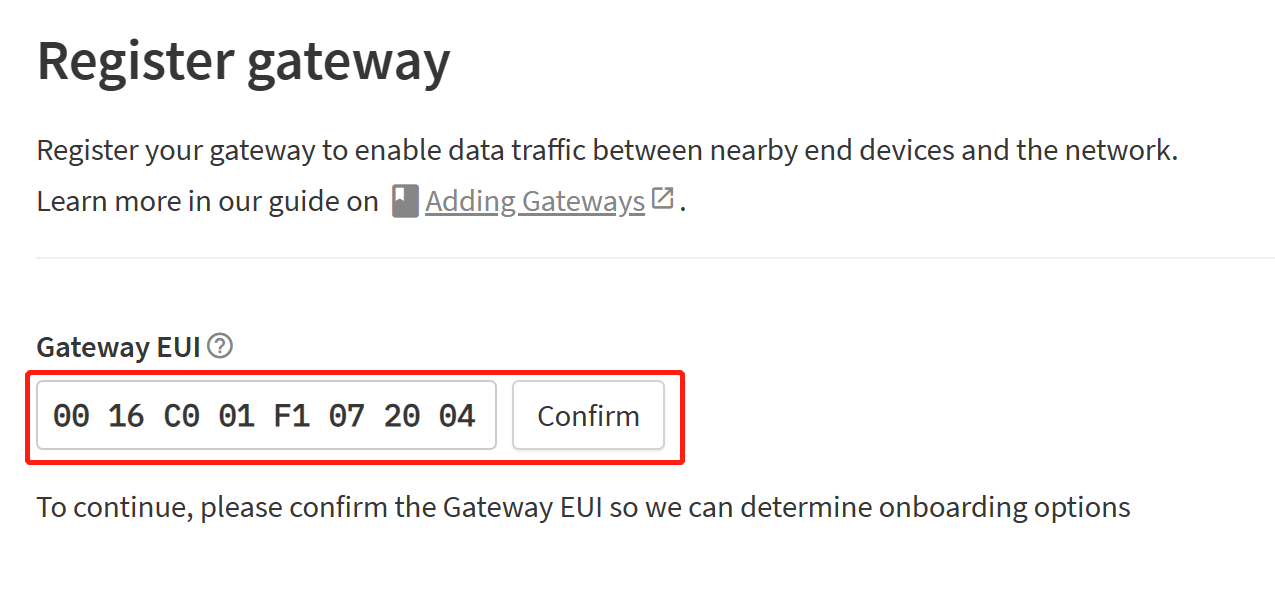
- 步骤 8: 根据您使用的 LoRa 模块输入 Frequency plan。这里我们使用的是 US915 版本的模块,因此选择了 United Stated 902-928 MHz, FSB 2 (used by TTN)。然后点击 Register gateway
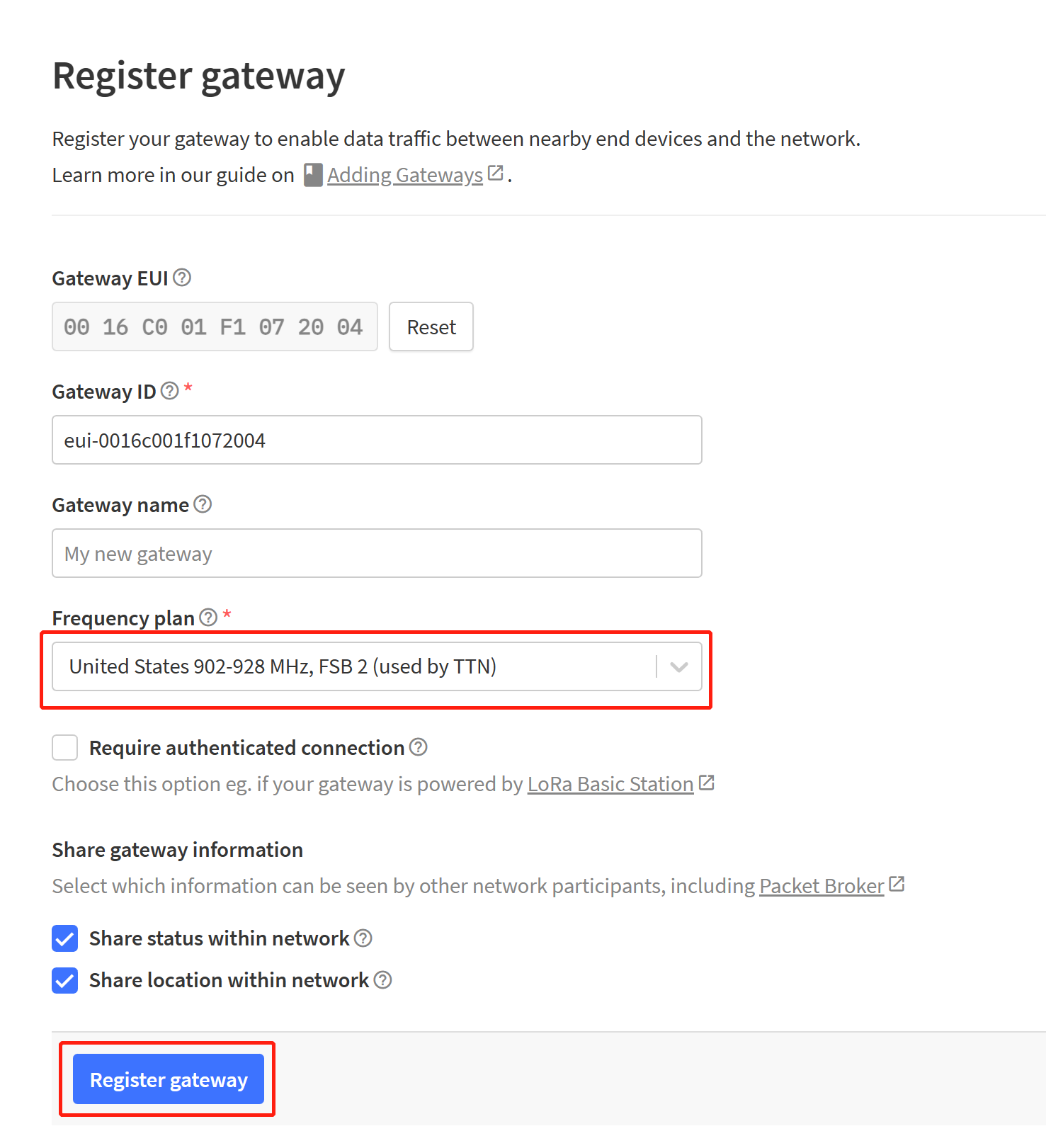
Gateway ID 已经自动为您填写。但是,您可以将其更改为您喜欢的任何内容。Gateway name 不是必须填写的。但是,您也可以根据您的偏好填写
- 步骤 9: 记下网关主页上的 Gateway Server Address
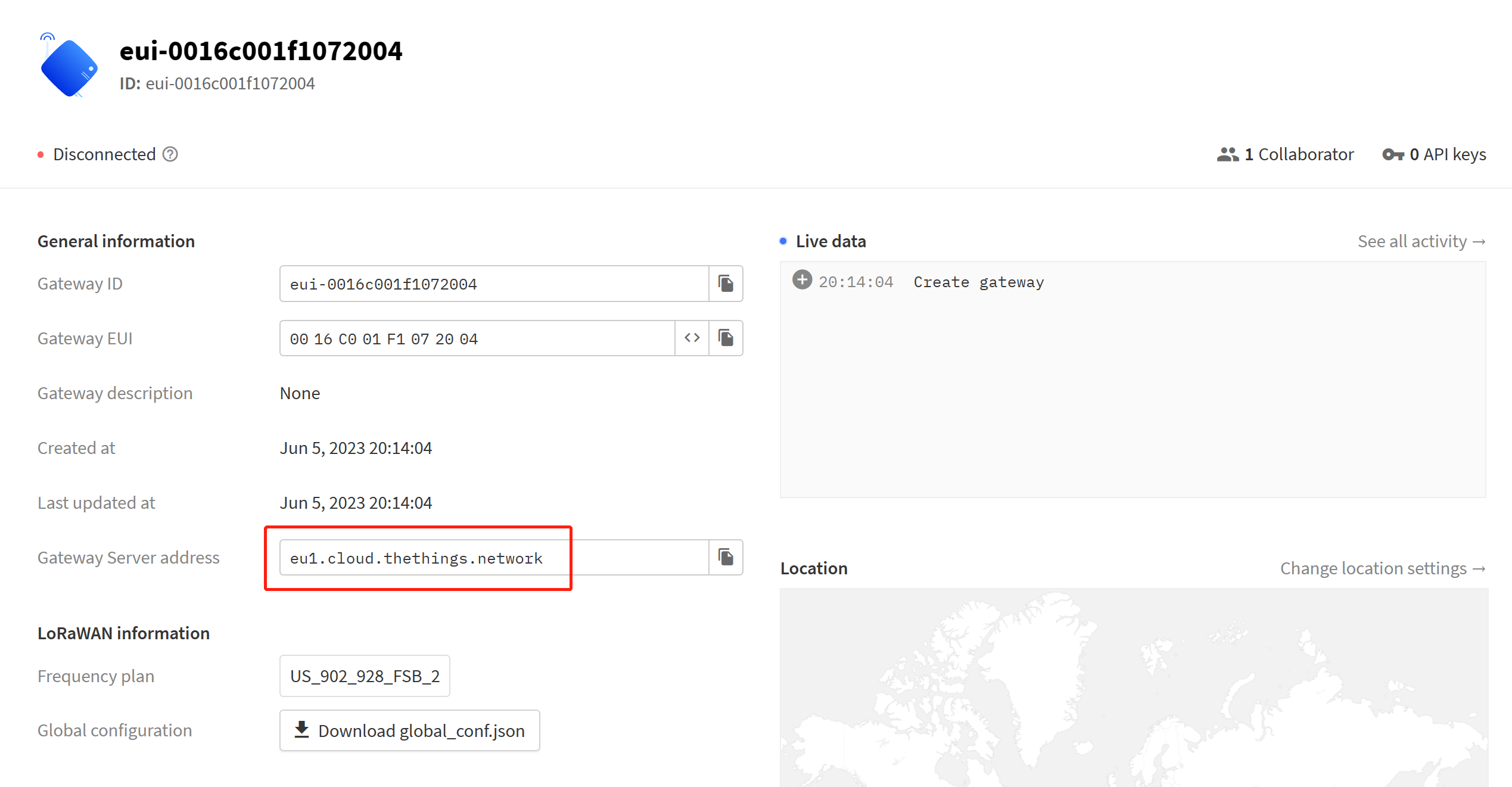
-
步骤 9: 在 reTerminal Industrial 上,编辑我们与 lora_pkt_fwd 命令一起使用的 global_conf_json 文件。这里您需要按如下方式更改 gateway_ID、server_address、serv_port_up 和 serv_port_down 选项
- gateway_ID: 设备的集中器 EUI
- server_address: 来自 TTN 的网关服务器地址
- serv_port_up: 1700
- serv_port_down: 1700

- 步骤 10: 重新运行数据包转发器
sudo ./lora_pkt_fwd -c global_conf.json.sx1250.US915
如果您看到以下输出,这意味着设备已成功连接到 TTN
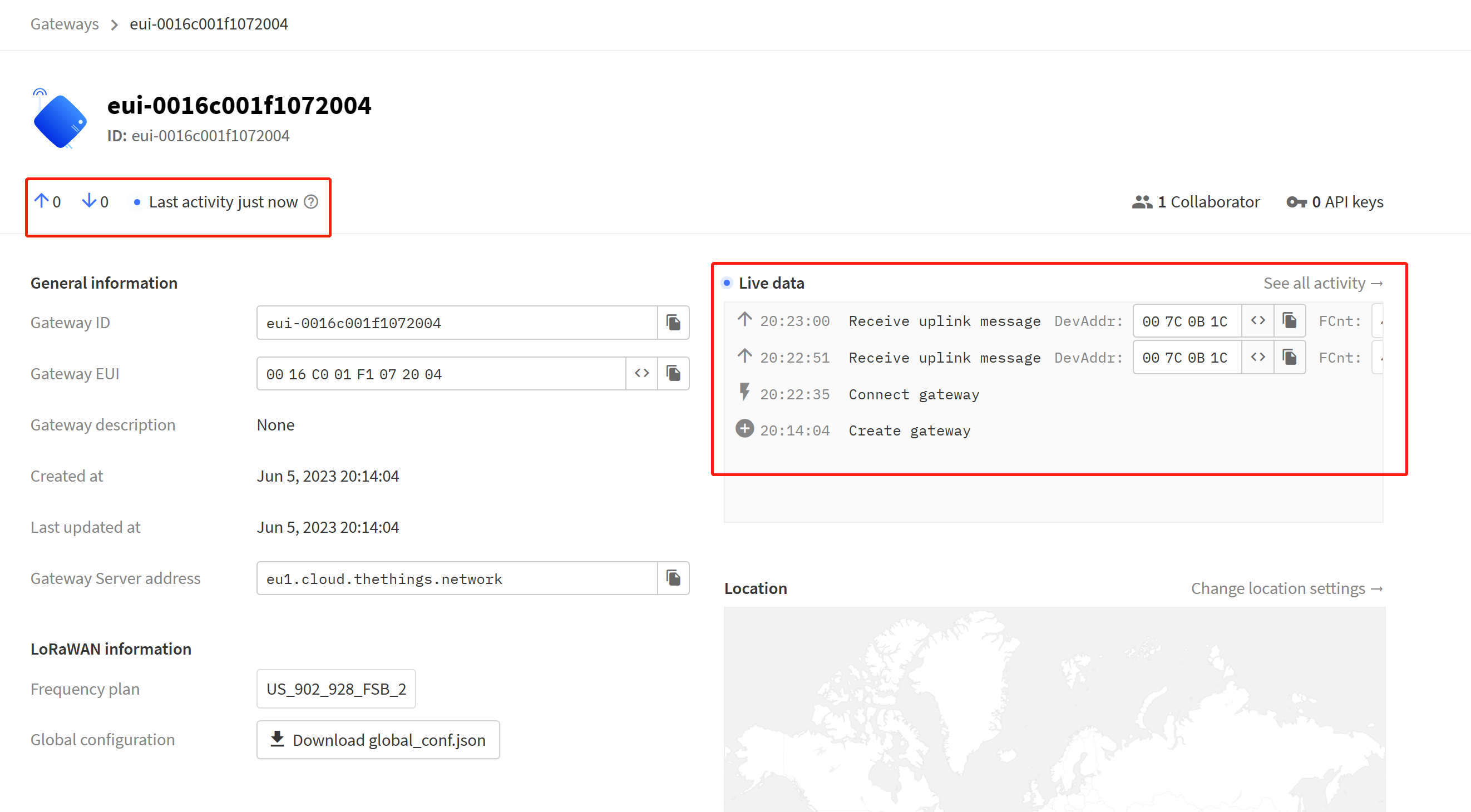
M.2 Key B
reServer Industrial 配备了一个 M.2 Key B 连接器,支持 4G 和 5G 模块。目前我们已经测试了 SIM8202G-M2 5G 模块
5G 模块连接概述
-
步骤 1: 如果板子已经开机,请先关机
-
步骤 2: 确保支撑柱已就位,然后拆下支撑柱上的顶部螺丝
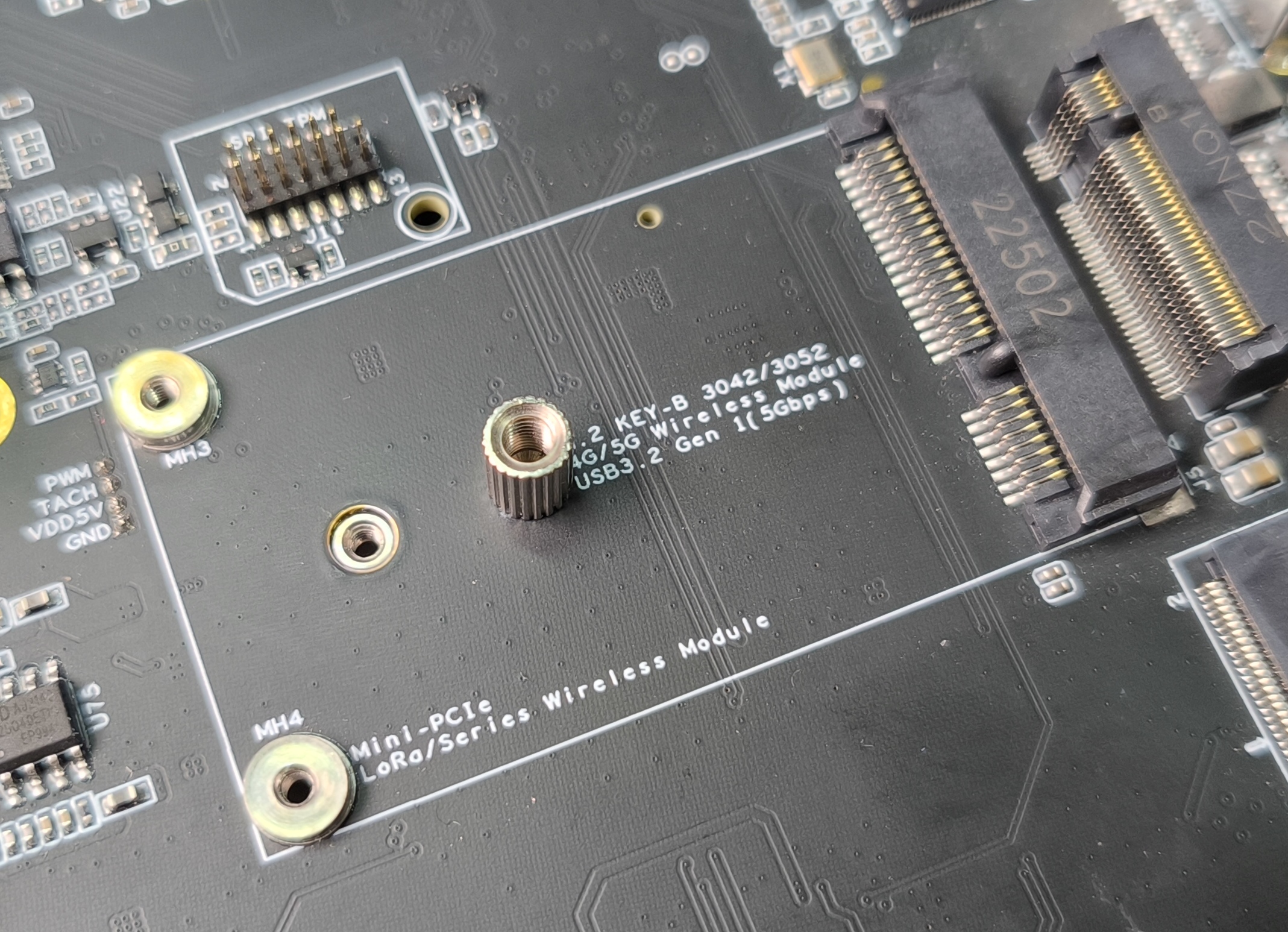
- 步骤 2: 将 5G 模块滑入 M.2 Key B 插槽,并拧入支撑柱螺丝以固定 5G 模块(关于支撑柱的说明)

- 步骤 3: 将 4 根天线连接到模块上的天线连接器。这里您需要使用 IPEX 4 连接器

- 步骤 4: 将支持 5G 的 nano SIM 卡插入板子上的 SIM 卡插槽,确保 SIM 卡的金属表面朝下。这里要将卡片完全插入,使其撞击内部弹簧后弹回并锁定到位。
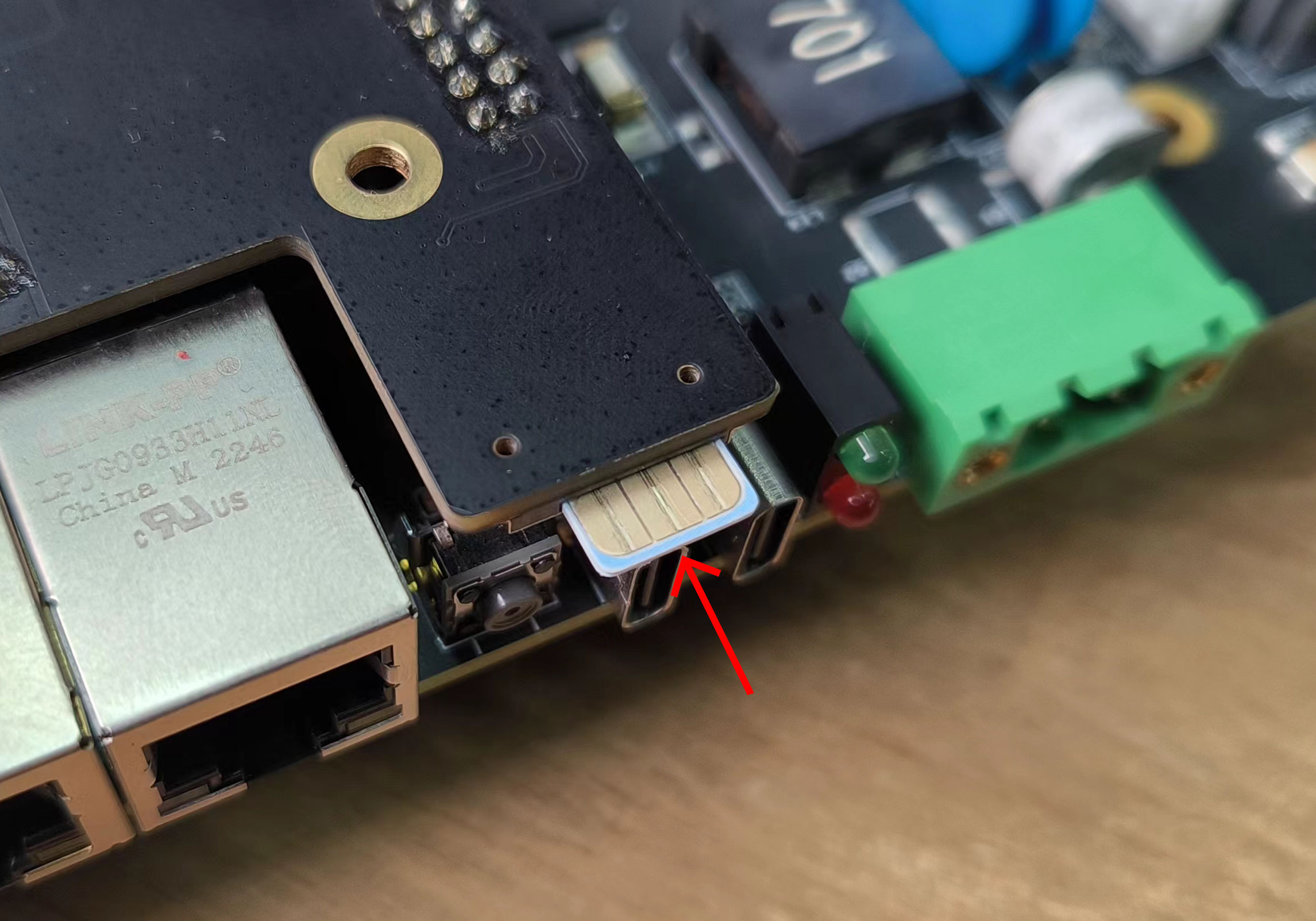
如果您想要取出 SIM 卡,请将卡片推入以撞击内部弹簧,这样 SIM 卡就会从插槽中弹出
- 步骤 5: 给板子上电
5G 模块使用 - 测试拨号
使用 SIM8202G-M2 5G 模块时,模块不会自动启动。因此我们首先需要切换几个 GPIO 来使其启动
- 步骤 1: 输入以下命令来启动 5G 模块
sudo su
cd /sys/class/gpio
echo 309 > export
cd gpio309
echo out > direction
echo 0 > value
cd..
echo 341 > export
cd PEE.02
echo out > direction
echo 1 > value
cd..
echo 330 > export
cd PCC.02
echo out > direction
echo 0 > value
一旦执行上述操作,LED2 将亮起绿色
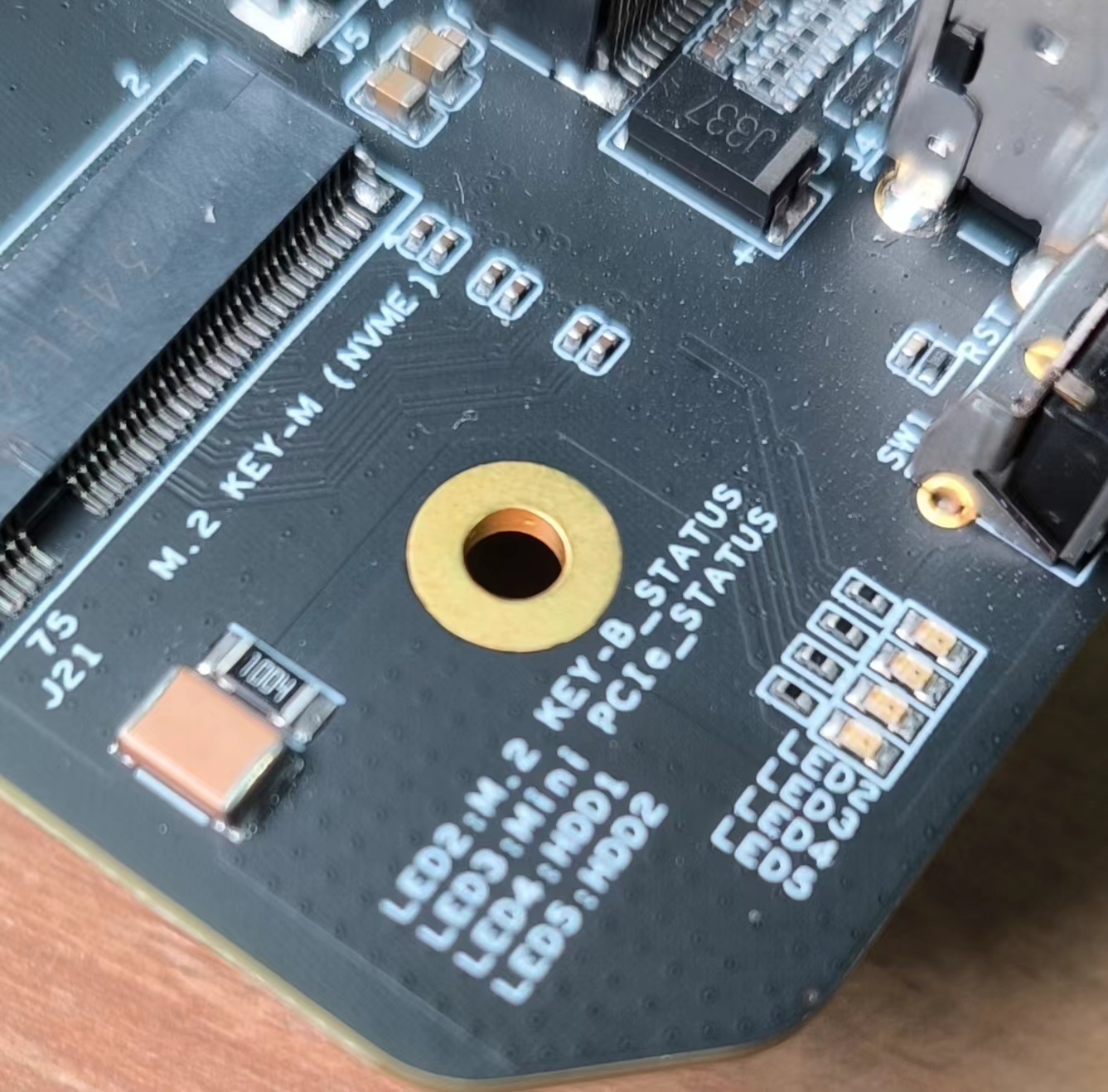
- 步骤 2: 安装 minicom
sudo apt update
sudo apt install minicom -y
- 步骤 3: 进入已连接的 5G 模块的串行控制台,这样我们就可以输入 AT 命令并与 5G 模块进行交互
sudo minicom -D /dev/ttyUSB2 -b 115200
- 步骤 4: 输入命令 "AT" 并按回车键。如果您看到响应为 "OK",则 5G 模块工作正常
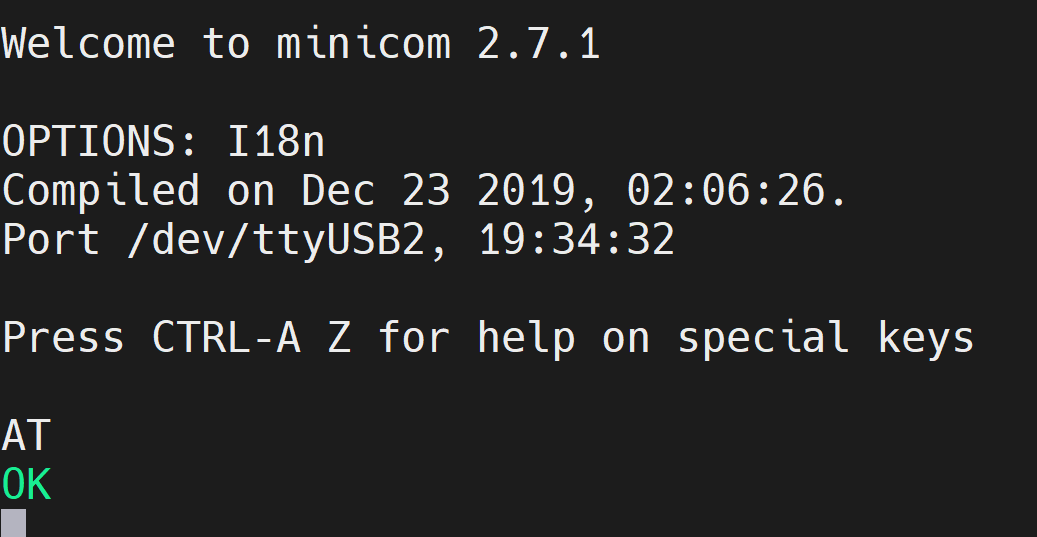
- 步骤 6: 输入命令 "ATI" 来检查模块信息
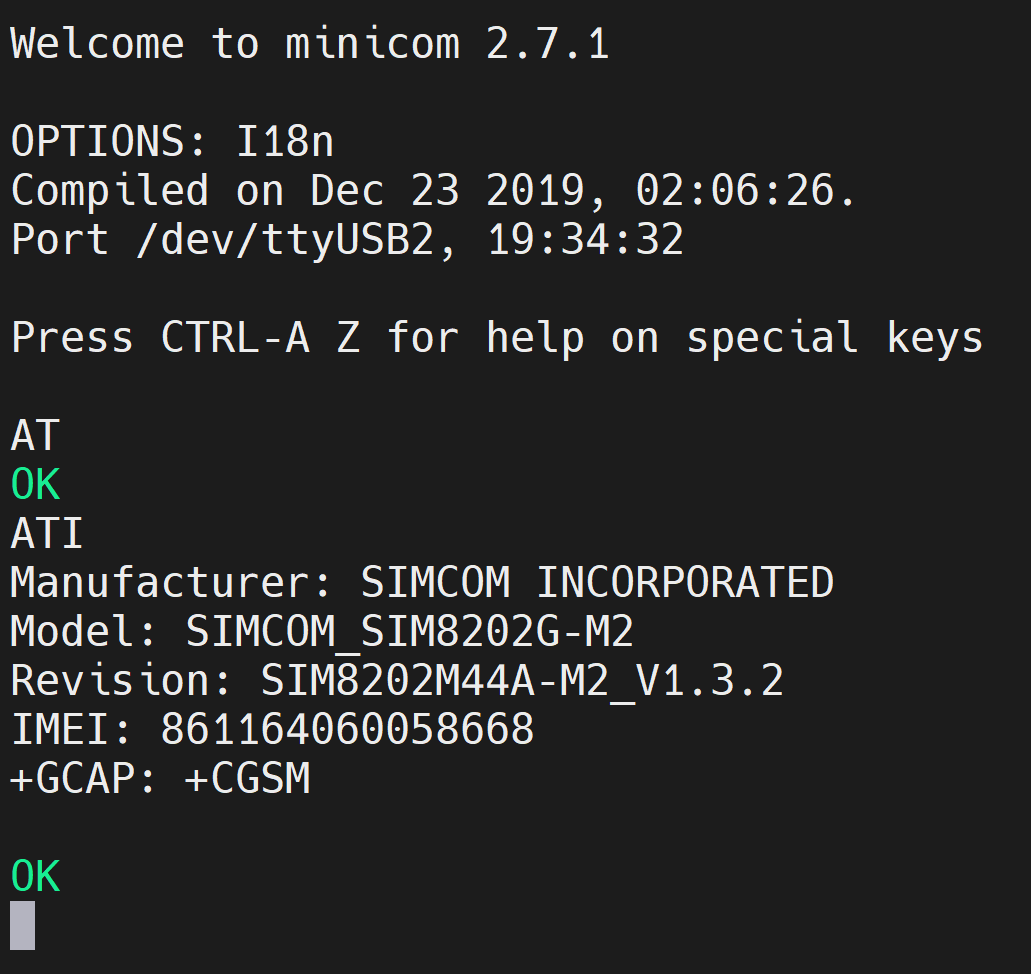
- 步骤 7: 要测试模块,请输入以下命令来拨打另一个电话号码
ATD<phone_number>;
您将看到以下输出
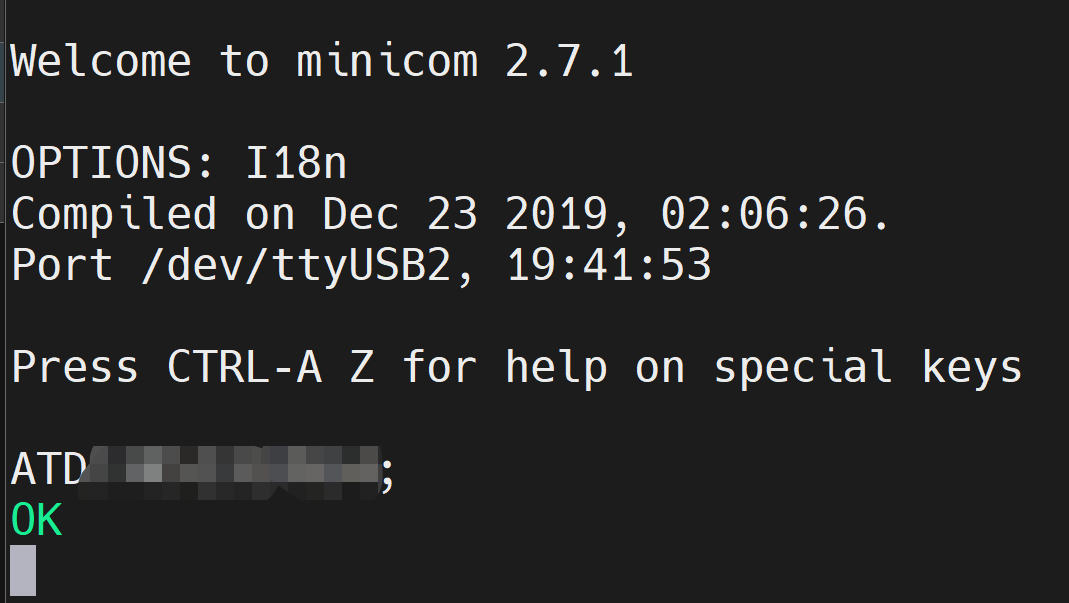
5G 模块使用 - 连接到互联网
即将推出
DI/ DO
reServer Industrial 支持 4 个数字输入和 4 个数字输出通道,所有通道都经过光学隔离,可有效保护主板免受电压尖峰或其他电气干扰的影响。在同一个连接器上还有一个 CAN 接口,我们将在本 wiki 的后面部分讨论。
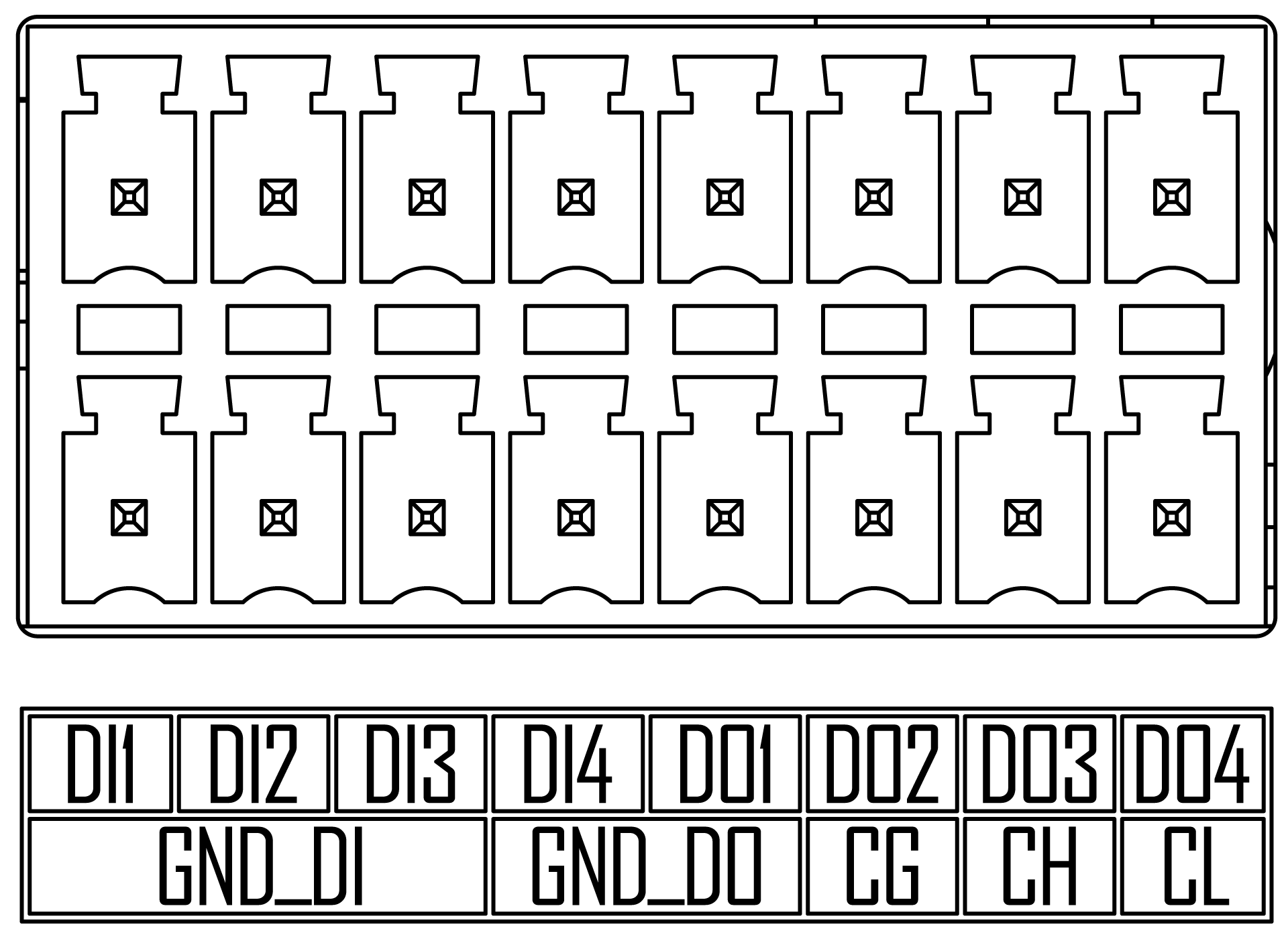
DI/ DO 引脚分配表
| 类型 | 标签名称 | 原理图信号 | 模块引脚号 | BGA 编号 | GPIO 编号 | 电压/电流限制 | 备注 |
|---|---|---|---|---|---|---|---|
| 输入 | DI1 | DI_1_GPIO01 | 118 | PQ.05 | 453 | 12V/ 总电流 20mA | 12V 数字输入,接地信号需要 连接到 GND_DI (引脚2/4/6) |
| DI2 | DI_2_GPIO09 | 211 | PAC.06 | 492 | |||
| DI3 | DI_3_GPIO11 | 216 | PQ.06 | 454 | |||
| DI4 | DI_4_GPIO13 | 228 | PH.00 | 391 | |||
| 输出 | DO1 | DO_1_GPIO | 193 | PI.00 | 399 | 每个引脚 40V/40mA 负载 | 数字输出,最大耐受 电压 40V,接地信号需要 连接到 GND_DO(引脚8/10) |
| DO2 | DO_2_GPIO | 195 | PI.01 | 400 | |||
| DO3 | DO_3_GPIO | 197 | PI.02 | 401 | |||
| DO4 | DO_4_GPIO | 199 | PH.07 | 398 | |||
| CAN | CH | / | 具有标准差分信号的 CAN 总线, 接地信号需要连接到 GND_ISO (引脚 12) | ||||
| CL | |||||||
| 接地 | GND_DI | / | 12V 数字输入的参考接地信号, 也是 DI 的回流路径 | ||||
| GND_DO | 数字输出的参考接地信号,也是 DO 的回流路径 | ||||||
| CG | CAN 的参考接地信号 | ||||||
DI 连接概述
您可以按照下图进行 DI 连接。最好在 DI 线路上串联一个电阻。我们已经测试了连接到 DI1 引脚的 4.7kΩ 电阻。
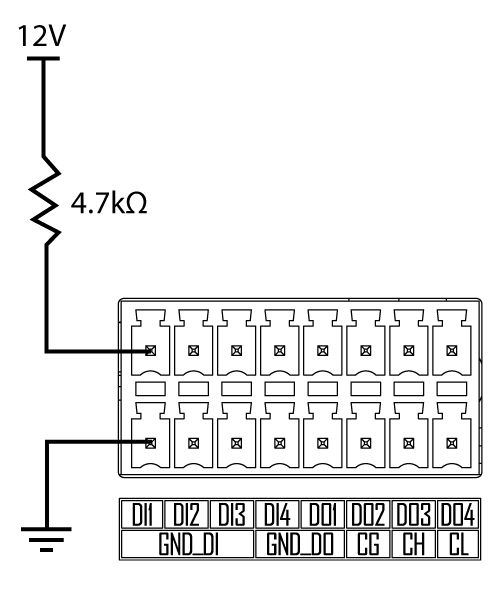
DI 使用方法
您需要在 DI 线路上输入 12V 电压才能被检测为输入。启用 DI / DO 的命令在 Jetpack 5 和 Jetpack 6 之间有所不同。
- Jetpack 5
- Jetpack 6
-
步骤 1: 按照上图所示连接到 DI1 引脚 并输入 12V
-
步骤 2: 为 DI1 打开 GPIO,如下所示
sudo su
cd /sys/class/gpio
echo 453 > export
cd PQ.05
您可以参考 DI/ DO 引脚分配表 来查找 GPIO 编号和 BGA 编号。在上面的示例中,对于 DI1 引脚,GPIO 编号是 453,BGA 编号是 PQ.05
- 步骤 3: 执行以下命令检查状态
cat value
如果输出为0,表示有12V输入。如果输出为1,表示没有输入电压。
-
步骤1: 按照上图所示连接到 DI1 引脚 并输入 12V
-
步骤2: 检查chip0上DI1的 线偏移量:
gpioinfo gpiochip0
根据 BGA 编号找到对应的线偏移量。DI1 的线偏移量是 105。
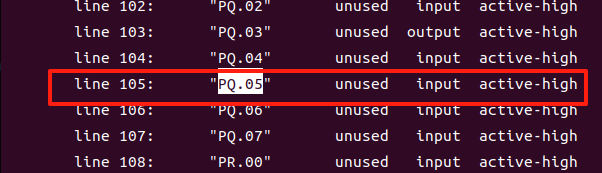
您可以参考 DI/ DO 引脚分配表 来找到 GPIO 编号和 BGA 编号。在上面的示例中,对于 DI1 引脚,GPIO 编号是 453,BGA 编号是 PQ.05
- 步骤 3: 读取 gpiochip0 中对应 DI1 的线偏移量 105:
sudo gpioget gpiochip0 105
输出 0 表示低电平。输出 1 表示高电平。
命令格式如下 sudo gpioset <gpiochip> <line>。
DO 连接概述
您可以按照下图进行 DO 连接。最好在 DO 线路中串联一个电阻。这里我们使用 4.7kΩ 电阻进行了测试
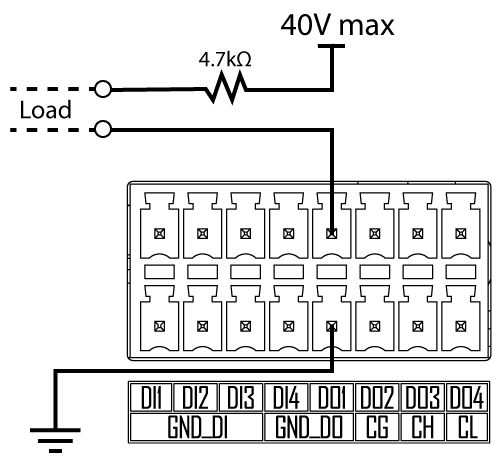
DO 使用方法
这里您需要按照上图连接负载。测试的最简单方法是连接万用表(如果您有的话),或者连接需要最大电压小于 40V 的负载。启用 DI / DO 的命令在 Jetpack 5 和 Jetpack 6 之间有所不同。
- Jetpack 5
- Jetpack 6
-
步骤 1: 按照上图所示连接到 DO1 引脚,输入最大 40V
-
步骤 2: 按如下方式打开 D01 的 GPIO
sudo su
cd /sys/class/gpio
echo 399 > export
cd PI.00
echo out > direction
您可以参考 DI/ DO 引脚分配表 来查找 GPIO 编号和 BGA 编号。在上面的示例中,对于 DO1 引脚,GPIO 编号是 399,BGA 编号是 PI.00
- 步骤 3: 执行以下命令来打开引脚
echo 1 > value
-
步骤 1: 按照上图所示连接到 DO1 引脚,输入最大 40V
-
步骤 2: 检查 chip0 上 DO1 的线路偏移:
gpioinfo gpiochip0
根据 BGA 编号找到对应的线路偏移量。DO1 的线路偏移量是 51。
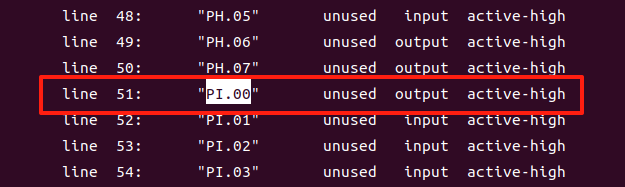
您可以参考 DI/ DO 引脚分配表 来找到 GPIO 编号和 BGA 编号。在上面的示例中,对于 DO1 引脚,GPIO 编号是 399,BGA 编号是 PI.00
- 步骤 3: 使用以下命令控制 DO1 的状态:
# set to 12v
sudo gpioset --mode=wait gpiochip0 51=0
# set to 0v
sudo gpioset --mode=wait gpiochip0 51=1
命令格式如下 sudo gpioset <gpiochip> <line>=<value>。
如果负载被打开或万用表输出您输入的电压,则测试正常工作。
CAN
reServer Industrial 具有支持 5Mbps CAN FD(控制器局域网灵活数据速率)协议的 CAN 接口。CAN 接口使用电容隔离进行隔离,提供出色的 EMI 保护,确保在工业和自动化应用中的可靠通信。默认安装了 120Ω 的终端电阻,您可以使用 GPIO 切换此电阻的开关状态。
注意:CAN 接口使用隔离电源,这意味着连接到 CAN 接口的外部设备的地信号应连接到 CG 引脚
与 USB 转 CAN 适配器的连接概述
要测试 CAN 总线并与其接口,请将 USB 转 CAN 适配器连接到板上的 CAN 连接器,如下所示
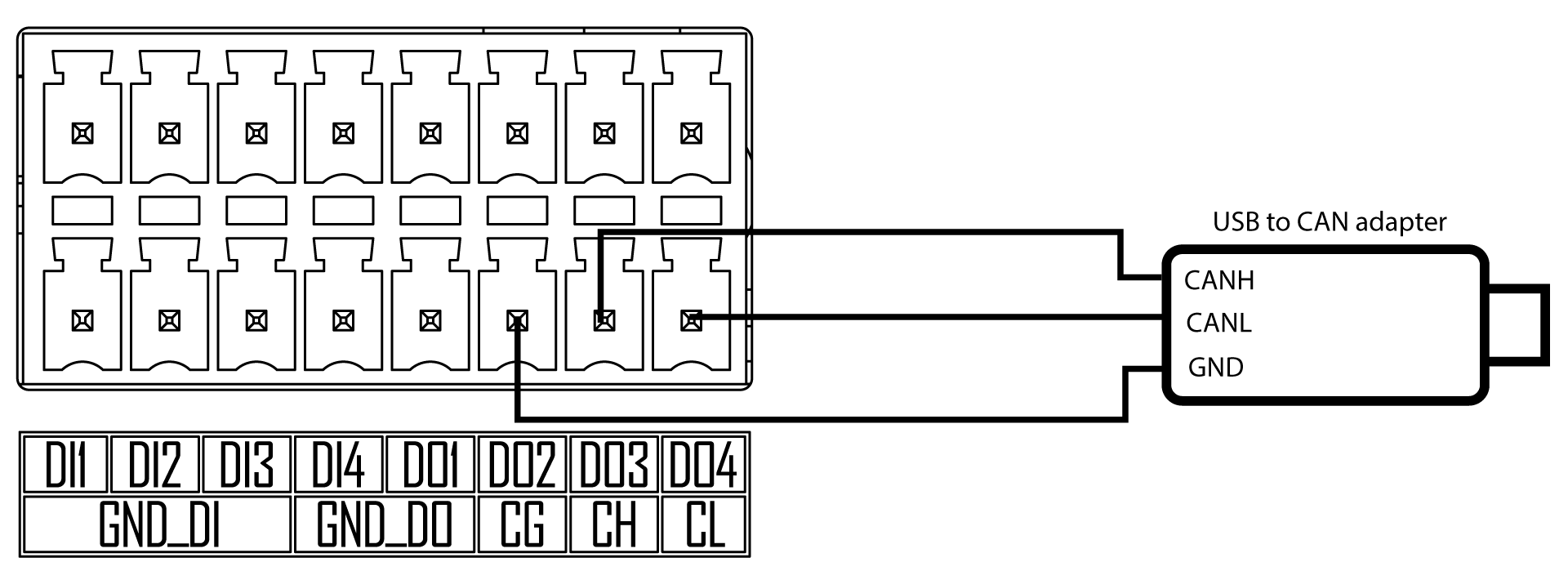
这里我们使用了我们商城中提供的 USB 转 CAN 分析仪适配器(带 USB 线)。
与 USB 转 CAN 适配器的使用
-
步骤 1: 从制造商网站下载您使用的 USB 转 CAN 适配器的驱动程序并安装。在我们的情况下,根据我们使用的适配器,驱动程序可以在这里找到
-
步骤 2: 一些适配器还为 PC 提供必要的软件,以便与 CAN 设备通信。在我们的情况下,根据我们使用的适配器,我们已经下载并安装了软件,可以在这里找到
-
步骤 3: 在 reServer Industrial 上打开终端窗口,执行以下命令来配置和启用 CAN 接口
sudo modprobe mttcan
sudo ip link set can0 type can bitrate 125000
sudo ip link set can0 up
- 步骤 4: 在终端中输入 ifconfig,您将看到 CAN 接口已启用

- 步骤 5: 打开您之前安装的 CAN 软件。在这种情况下,我们将根据所使用的 CAN 适配器打开相应的软件
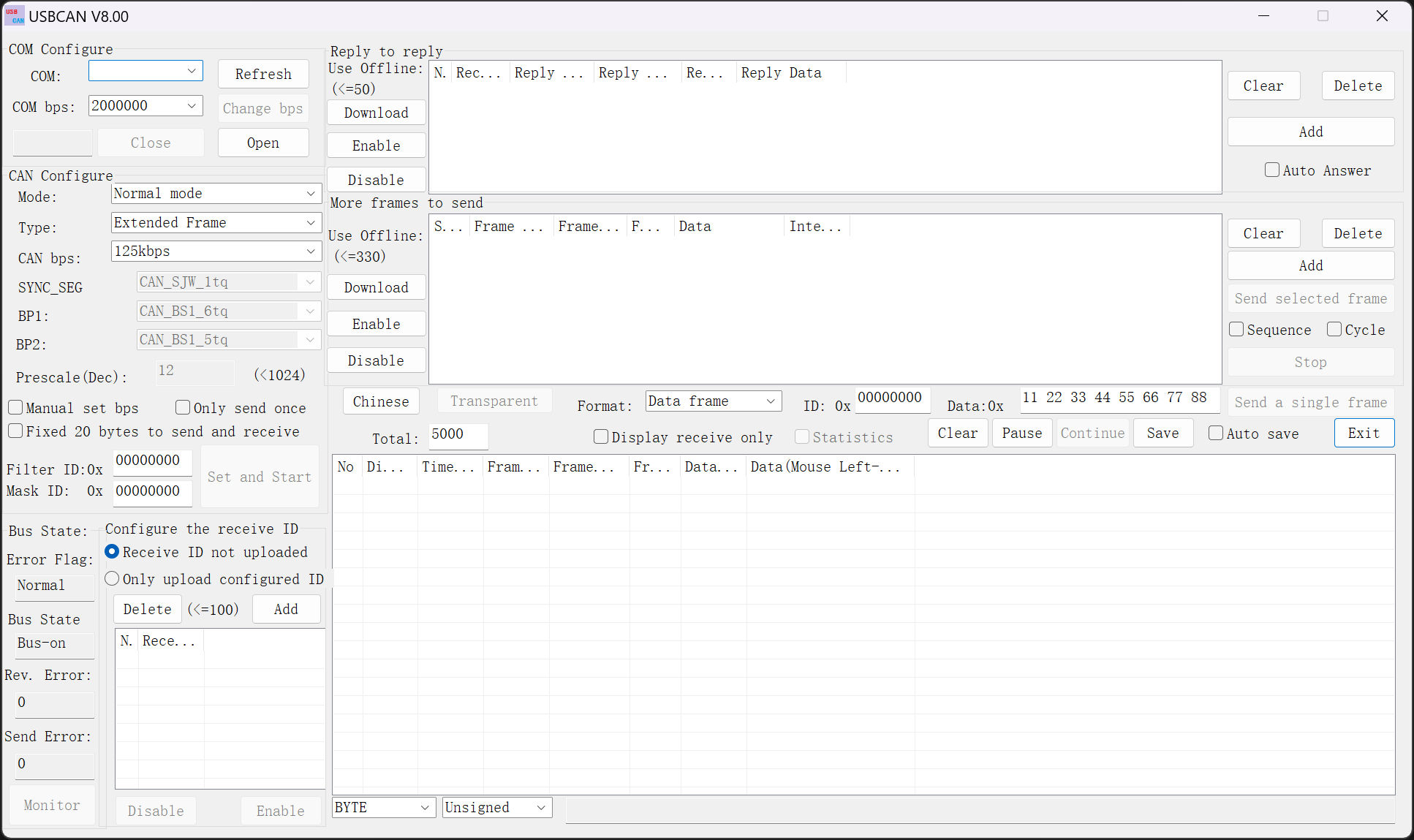
- 步骤 6: 将 USB 转 CAN 适配器连接到 PC,并通过在 Windows 搜索栏中搜索来打开设备管理器。现在您将在端口 (COM 和 LPT) 下看到已连接的适配器。记下此处列出的串行端口。根据下图,串行端口是 COM9
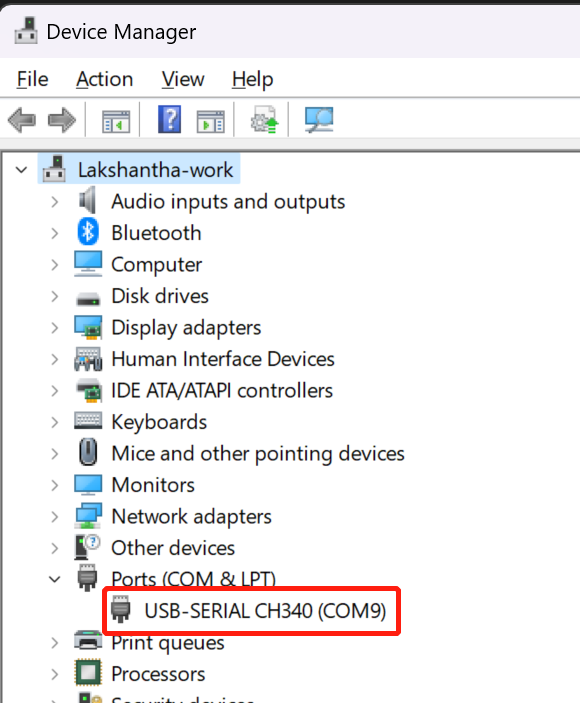
- 步骤 7: 打开 CAN 软件,点击 COM 部分旁边的刷新,点击下拉菜单并根据连接的适配器选择串行端口。保持 COM bps 为默认值,然后点击打开
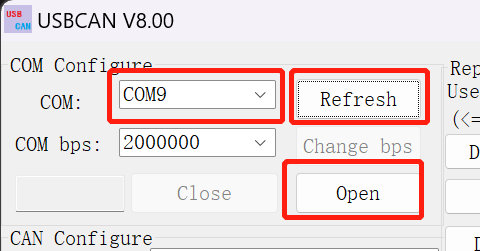
- 步骤 8: 保持模式和 CAN bps 为默认值,将类型更改为标准帧,然后点击设置并启动
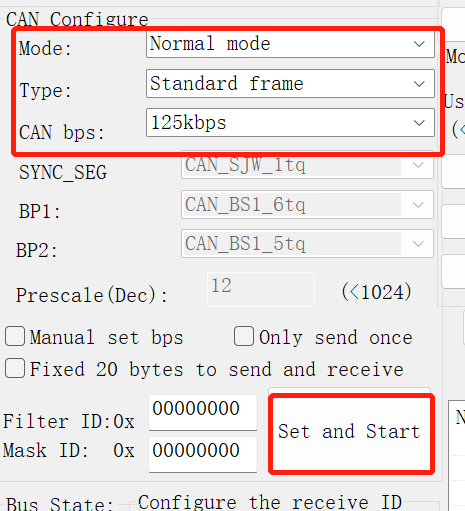
- 步骤 9: 在 reServer Industrial 上,执行以下命令向 PC 发送 CAN 信号
cansend can0 123#abcdabcd
现在您将看到软件接收到的上述信号,如下所示

- 步骤 10: 在 reServer Industrial 上,执行以下命令等待接收来自 PC 的 CAN 信号
candump can0 &
- 步骤 11: 在 CAN 软件上,点击 Send a single frame
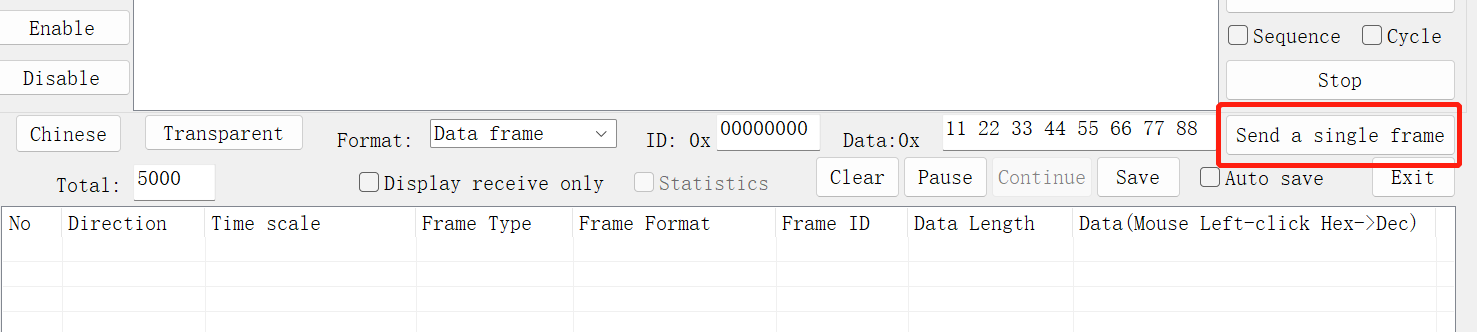
现在您将看到 reServer Industrial 接收到的数据,如下所示

与 reTerminal DM 的连接概述
如果您有 reTerminal DM,您可以直接与其通信,因为 reTerminal DM 也有 CAN 接口。
参考下图通过 CAN 连接 reServer Industrial 和 reTerminal DM
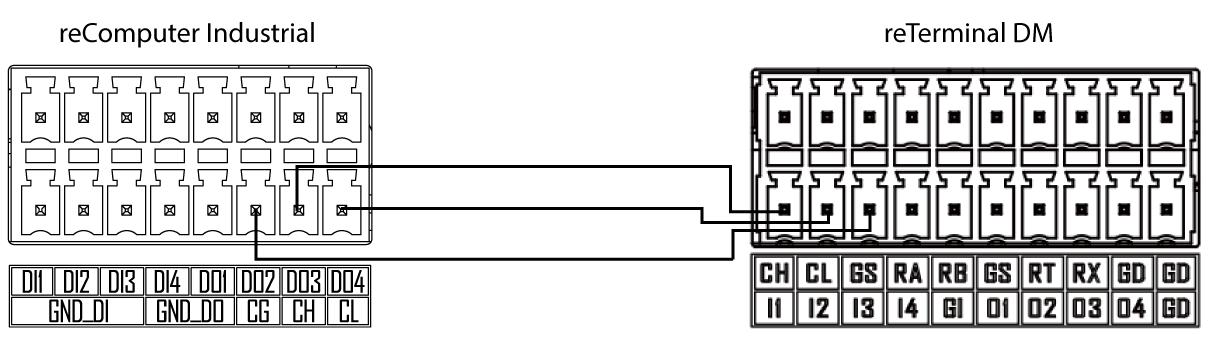
与 reTerminal DM 的使用
-
步骤 1: 在使用 reTerminal DM 之前,请访问此 wiki 来开始使用 reTerminal DM
-
步骤 2: 在 reServer Industrial 上打开终端窗口,执行以下命令来配置和启用 CAN 接口
sudo modprobe mttcan
sudo ip link set can0 type can bitrate 125000
sudo ip link set can0 up
- 步骤 3: 在 reTerminal DM 上打开终端窗口,执行以下命令来配置和启用 CAN 接口
sudo modprobe mttcan
sudo ip link set can0 type can bitrate 125000
sudo ip link set can0 up
- 步骤 4: 在 reTerminal DM 上打开终端窗口,执行以下命令来配置和启用 CAN 接口
sudo modprobe mttcan
sudo ip link set can0 type can bitrate 125000
sudo ip link set can0 up
- 步骤 5: 如果您在两个设备上输入 ifconfig,您将看到 CAN 接口已启用

- 步骤 6: 在 reTerminal DM 上,执行以下命令等待接收来自 reServer Industrial 的 CAN 信号
candump can0 &
- 步骤 7: 在 reServer Industrial 上,执行以下命令向 reTerminal Industrial 发送 CAN 信号
cansend can0 123#abcdabcd
现在您将看到它被 reTerminal DM 接收,如下所示

- 步骤 8: 重复步骤 6 和步骤 7,但交换设备。使用 reTerminal DM 发送 CAN 信号,使用 reServer Industrial 接收信号
RS232/ RS422/ RS485 接口
reServer Industrial 具有一个 DB9 连接器,支持 RS232、RS422 和 RS485 通信协议,板载有一个 DIP 开关面板,用于在不同接口选项之间切换
您可以看到 DIP 开关面板如下:

下表说明了基于 DIP 开关位置的不同模式
| MODE_0 | MODE_1 | MODE_2 | 模式 | 状态 | |
|---|---|---|---|---|---|
 | 0 | 0 | 0 | RS-422 全双工 | 1T/1R RS-422 |
 | 0 | 0 | 1 | 纯 RS-232 | 3T/5R RS-232 |
 | 0 | 1 | 0 | RS-485 半双工 | 1T/1R RS-485,TX ENABLE 低电平有效 |
 | 0 | 1 | 1 | RS-485 半双工 | 1T/1R RS-485,TX ENABLE 高电平有效 |
 | 1 | 0 | 0 | RS-422 全双工 | 1T/1R RS-422 带终端电阻 |
 | 1 | 0 | 1 | 纯 RS-232 | 1T/1R RS-232 与 RS485 共存 |
| 应用程序无需总线 | |||||
| 开关 IC(特殊用途)。 | |||||
 | 1 | 1 | 0 | RS-485 半双工 | 1T/1R RS-485 带终端电阻 |
| TX ENABLE 低电平有效 | |||||
 | 1 | 1 | 1 | 低功耗 | 所有 I/O 引脚均为高阻抗 |
| 关断 |
开箱即用,交换机的默认模式将从工厂设置为 RS485,DIP开关为 010
上表考虑了DIP开关面板的前三个开关。然而,第四个开关负责切换转换速率,这与数据速率直接相关
| 状态 | 说明 | |
|---|---|---|
 | 1 | SLEW= Vcc 此RS232/RS422/RS485多协议收发器限制通信速率如下: RS-232:最大数据速率为1.5Mbps RS-485/RS-422:最大数据速率为10Mbps 实际最大数据速率取决于所使用的Jetson SO M |
 | 0 | SLEW = GND RS-232:最大数据速率为250Kbps RS-485/RS-422:最大数据速率为250kbps |
这里我们将使用USB转RS232、RS485和RS422适配器来测试这些接口。因此在继续之前,您需要在PC上安装一个串口终端应用程序。这里我们推荐您安装Putty,它易于设置和使用。
- 步骤1: 访问此网站并根据您的PC架构下载Putty
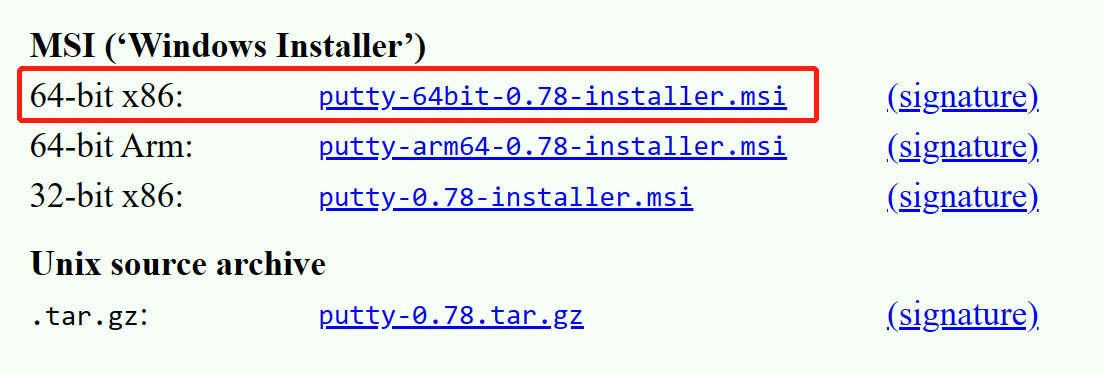
这里我们根据所使用的PC选择了Putty,这是一台X86 Windows 64位机器
- 步骤2: 打开下载的安装程序,按照提示完成应用程序的安装
通用连接概述
您可以参考DB9连接器的引脚编号和表格来进行连接
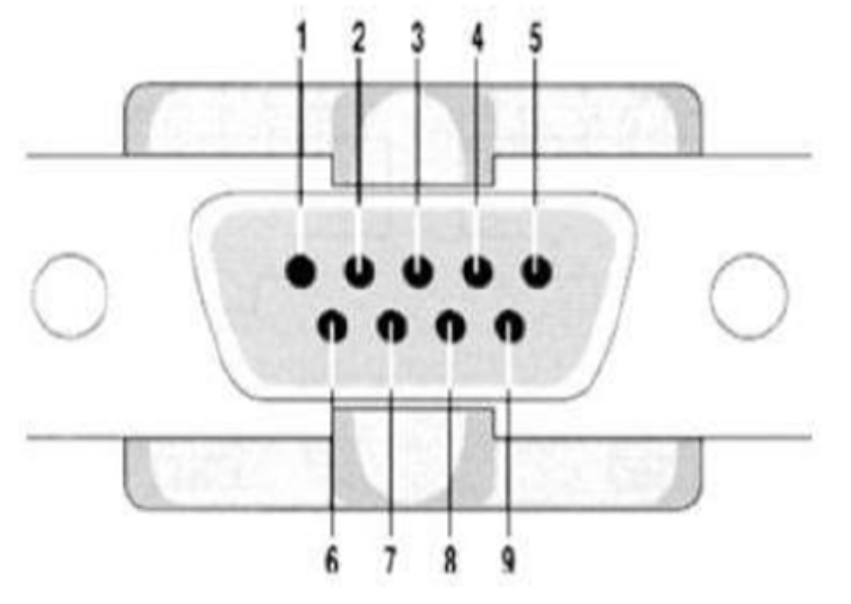
| 模式 | 001/101 | 000/100 | 010/011/110 |
|---|---|---|---|
| 引脚 | RS232 | RS422 | RS485 |
| 1 | TXD- | Data- | |
| 2 | RXD | TXD+ | Data+ |
| 3 | TXD | RXD+ | |
| 4 | RXD- | ||
| 5 | GND | GND | GND |
| 6 | |||
| 7 | RTS | ||
| 8 | CTS | ||
| 9 |
RS232 连接概述
在这里,您可以使用 USB 转 RS232 适配器来测试接口。我们使用了 UGREEN USB 转 RS232 适配器 进行测试。
-
步骤 1: 关闭设备
-
步骤 2: 这里我们有 2 个选项来设置 DIP 开关。可以选择 001 模式或 101 模式。每种模式的开关位置如下所示
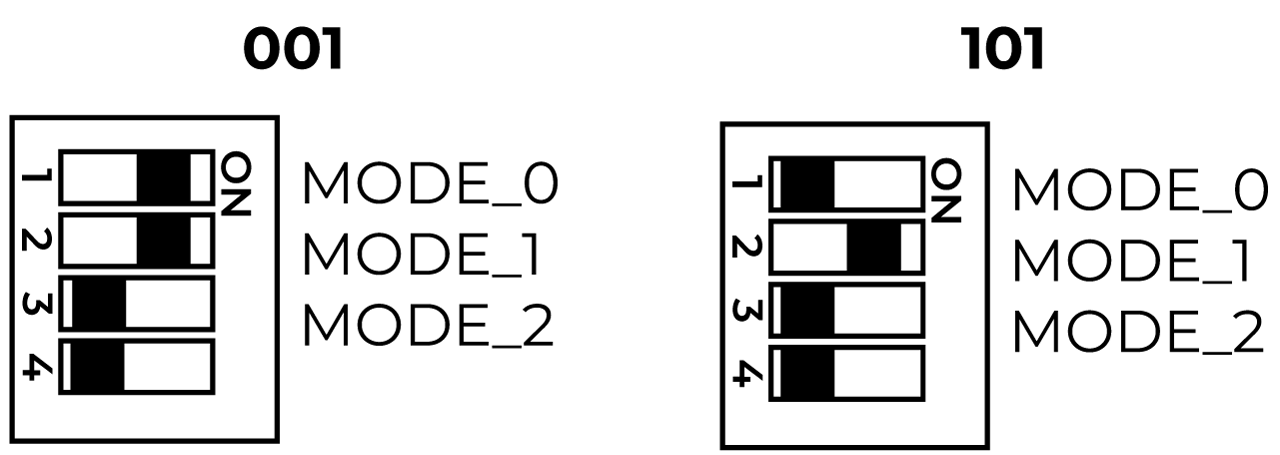
-
步骤 3: 将 USB 转 RS232 适配器连接到 DB9 连接器
-
步骤 4: 将另一端连接到您 PC 上的一个 USB 端口
-
步骤 5: 开启设备
RS232 使用方法
- 步骤 1: 您可能需要为正在使用的适配器安装驱动程序,或者 Windows 会自动为您安装驱动程序。在 Windows 搜索中输入 设备管理器 来打开设备管理器,检查是否可以看到连接的适配器作为 COM 设备。
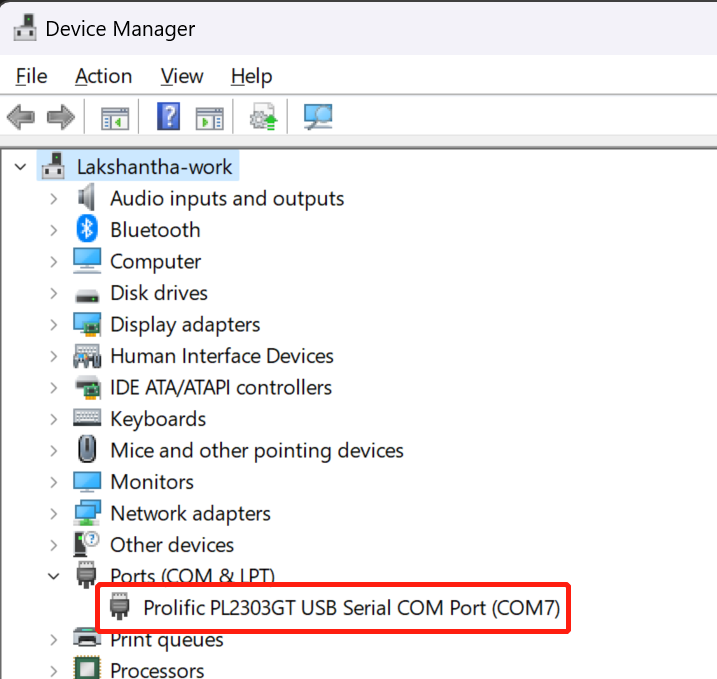
-
步骤 2: 如果您看不到适配器,需要根据您使用的适配器安装驱动程序。您通常可以在制造商网站上找到这些驱动程序。对于我们使用的适配器,您可以访问此页面,搜索型号 20201 并相应地下载驱动程序
-
步骤 3: 在 PC 上打开 Putty,选择 Terminal 部分并设置以下内容
- Local echo: Force on
- Local line editing: Force on
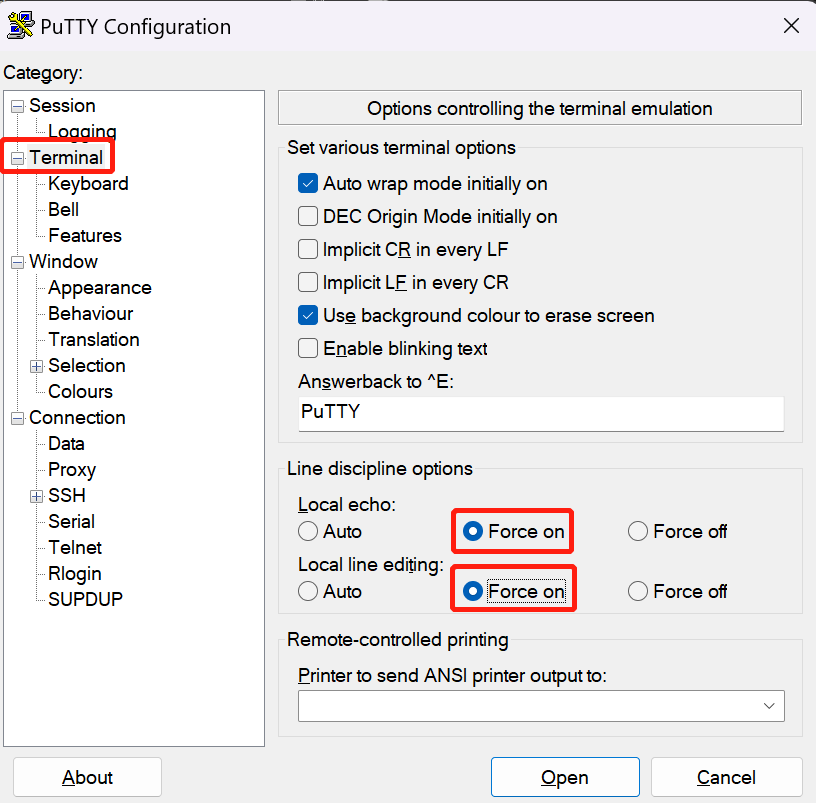
- 步骤 4: 选择 Session,在 Connection type 下选择 Serial,根据您在 设备管理器 中看到的内容设置串口号,保持速度为默认值(9600)并点击 Open
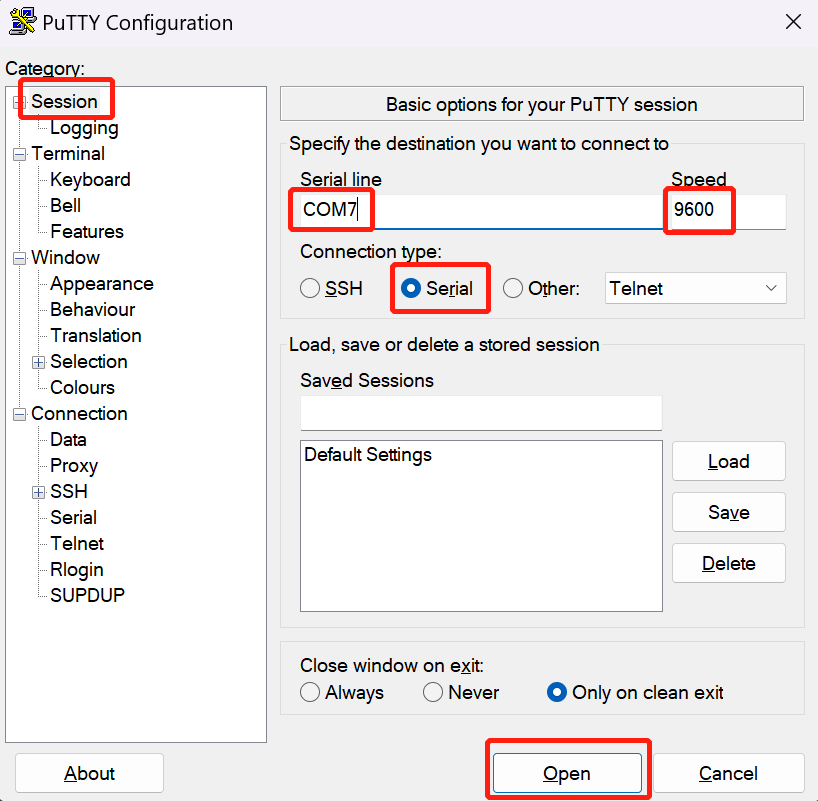
- 步骤 4: 在 reServer Industrial 终端窗口中,输入以下内容从 reServer Industrial 向 PC 发送信号
sudo chmod 777 /dev/ttyTHS0
sudo echo "RS232 message from reServer Industrial" > /dev/ttyTHS0
现在您将在 Putty 上看到此消息显示

- 步骤 5: 在 reTerminal Industrial 终端窗口中,输入以下命令等待接收来自 PC 的信号
sudo cat /dev/ttyTHS0
- 步骤 6: 在 Putty 中,输入任何内容,按 ENTER 键,它将显示在 reServer Industrial 终端窗口中

RS422 连接概述
这里您可以使用 USB 转 RS422 适配器来测试接口。我们使用了 DTech USB 转 RS485 适配器 进行测试。
-
步骤 1: 关闭开发板
-
步骤 2: 这里我们有 2 个选项来设置 DIP 开关。可以选择 000 模式或 100 模式。每种模式的开关位置如下所示
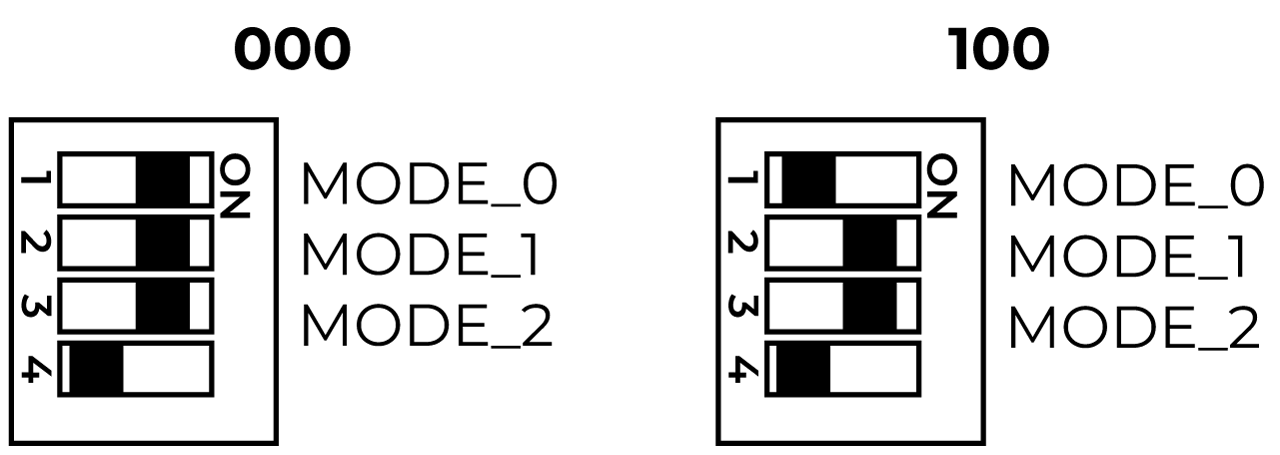
- 步骤 3: 使用跳线将 USB 转 RS422 适配器连接到 DB9 连接器,如下所示。这里我们连接了上面提到的适配器
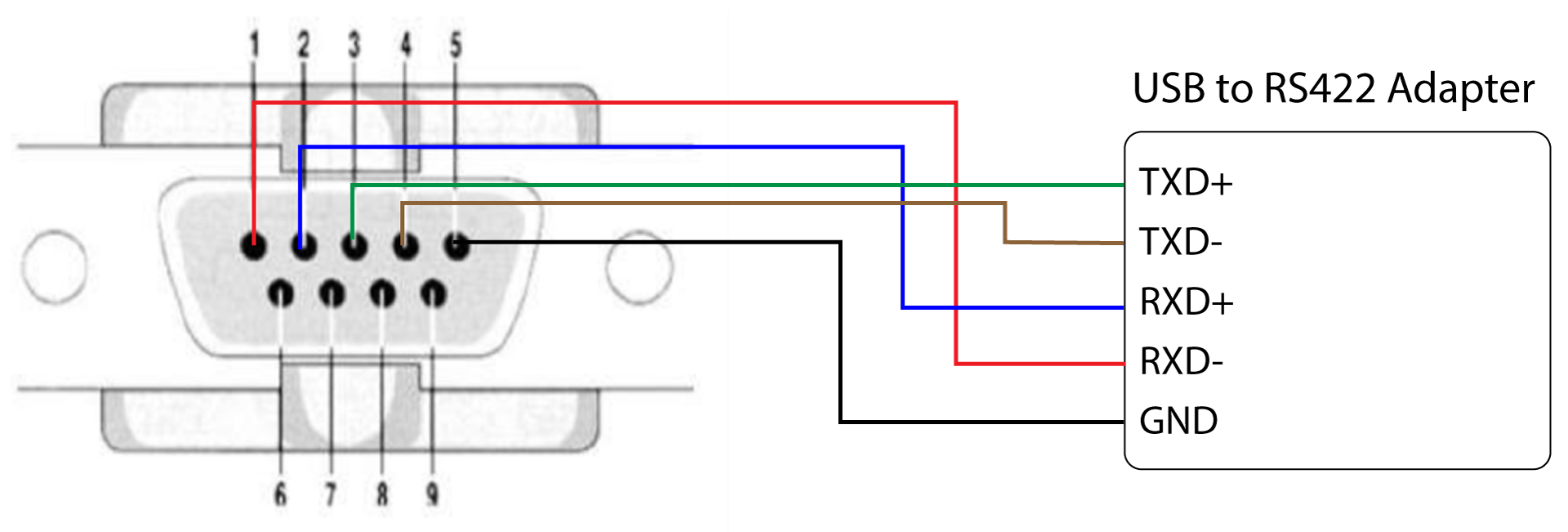
-
步骤 4: 将另一端连接到 PC 上的一个 USB 端口
-
步骤 5: 打开开发板
RS422 使用方法
- 步骤 1: 您可能需要为正在使用的适配器安装驱动程序,或者 Windows 会自动为您安装驱动程序。在 Windows 搜索中输入 Device Manager 打开设备管理器,检查是否可以看到连接的适配器作为 COM 设备。
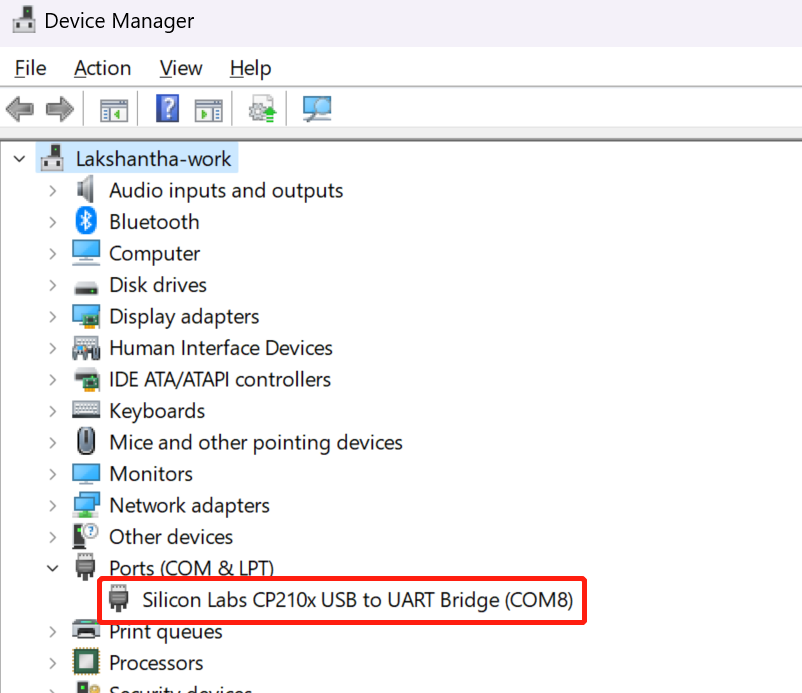
-
步骤 2: 如果您看不到适配器,您需要根据您使用的适配器安装驱动程序。您通常可以在制造商网站上找到这些驱动程序。对于我们使用的适配器,您可以访问此页面
-
步骤 3: 在 PC 上打开 Putty,选择 Terminal 部分,设置以下内容
- Local echo: Force on
- Local line editing: Force on
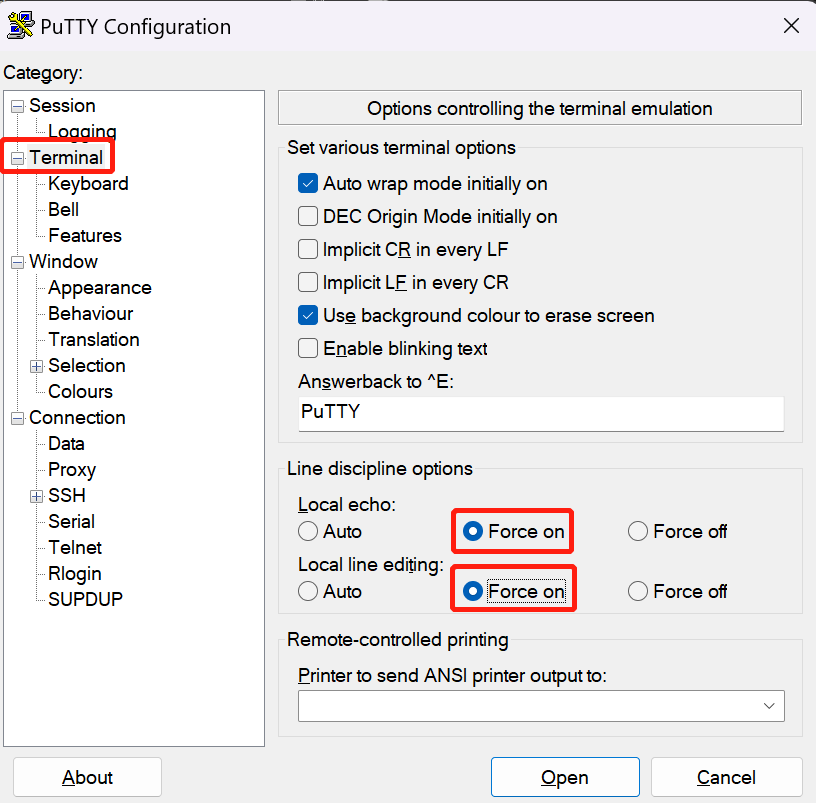
- 步骤 4: 选择 Session,在 Connection type 下,选择 Serial,根据您在 Device Manager 中看到的内容设置串口号,保持速度为默认值 (9600),然后点击 Open
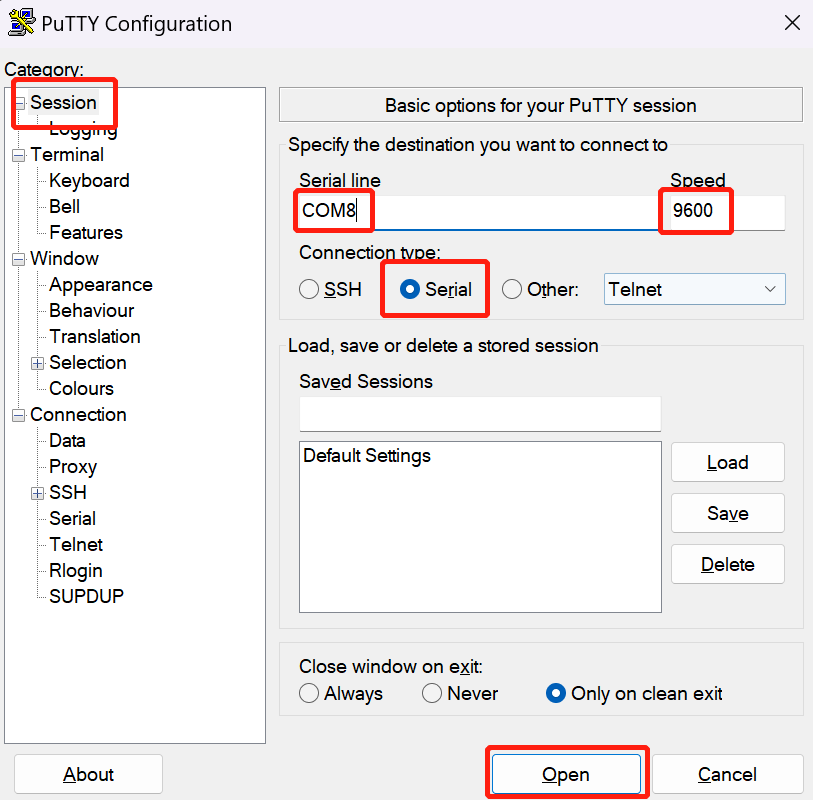
- 步骤 4: 在 reServer Industrial 终端窗口中,输入以下内容以从 reServer Industrial 向 PC 发送信号
sudo chmod 777 /dev/ttyTHS0
sudo echo "RS422 message from reComputer Industrial" > /dev/ttyTHS0
现在您将在 Putty 上看到此消息显示
- 步骤 5: 在 reTerminal Industrial 终端窗口中,输入以下命令等待接收来自 PC 的信号
sudo cat /dev/ttyTHS0
- 步骤 6: 在 Putty 上,输入任何内容,按 ENTER 键,它将显示在 reServer Industrial 终端窗口中
RS485 连接概述
这里您可以使用 USB 转 RS422 适配器来测试接口。我们使用了 DTech USB 转 RS485 适配器 进行测试。
-
步骤 1: 关闭开发板
-
步骤 2: 这里我们有 3 个选项来设置 DIP 开关。可以是 010 模式、011 模式或 110 模式。每种模式的开关位置如下所示
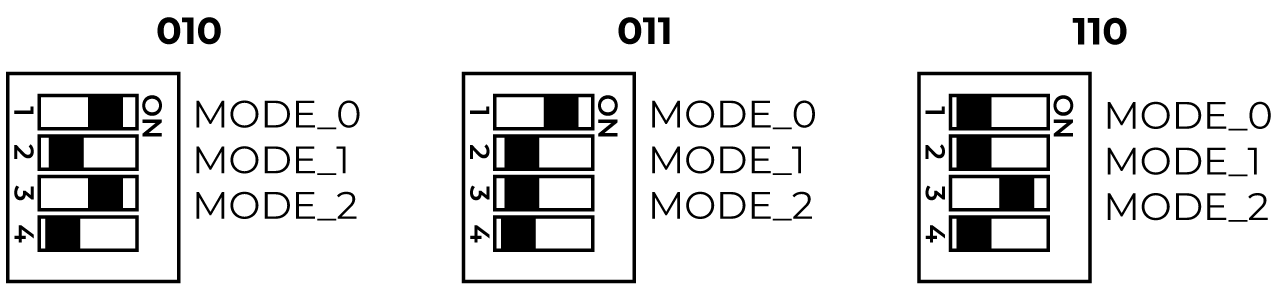
- 步骤 3: 使用跳线将 USB 转 RS422 适配器连接到 DB9 连接器,如下所示。这里我们连接了上面提到的适配器
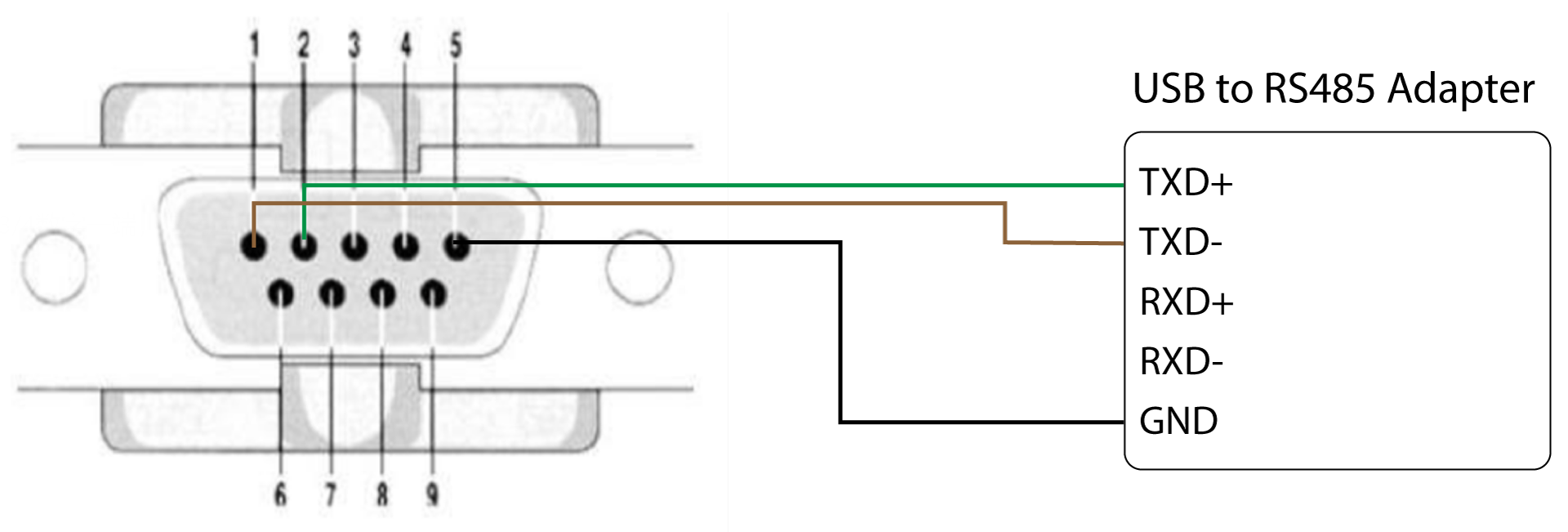
-
步骤 4: 将另一端连接到 PC 上的一个 USB 端口
-
步骤 5: 打开开发板
RS485 使用方法
- 步骤 1: 您可能需要为正在使用的适配器安装驱动程序,或者 Windows 会自动为您安装驱动程序。通过在 Windows 搜索中输入 Device Manager 来打开设备管理器,检查是否可以看到连接的适配器作为 COM 设备。
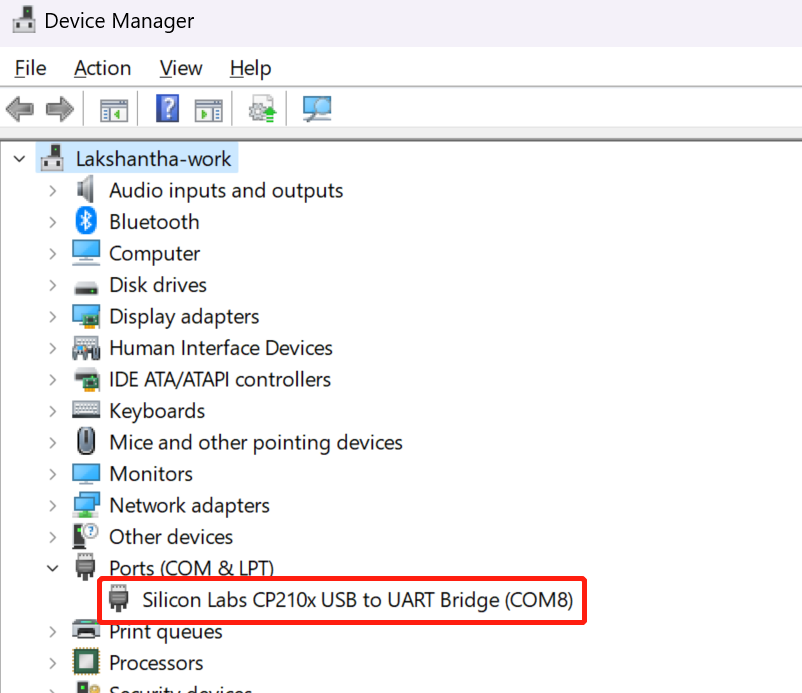
-
步骤 2: 如果您看不到适配器,您需要根据正在使用的适配器安装驱动程序。您通常可以在制造商网站上找到这些驱动程序。对于我们使用的适配器,您可以访问此页面
-
步骤 3: 在 PC 上打开 Putty,选择 Terminal 部分并设置以下内容
- Local echo: Force on
- Local line editing: Force on
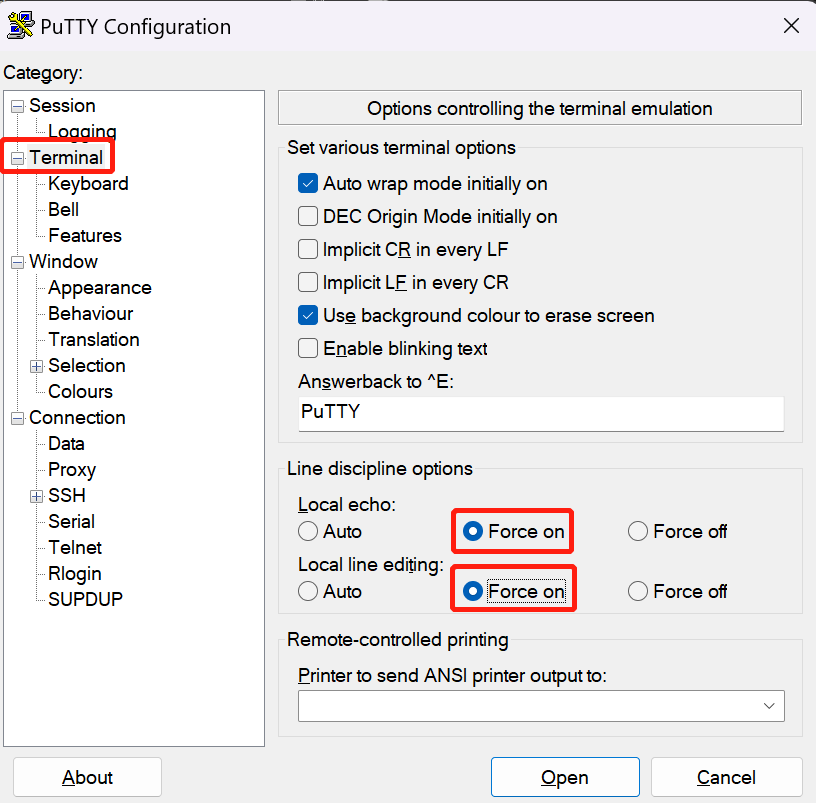
- 步骤 4: 选择 Session,在 Connection type 下,选择 Serial,根据您在 Device Manager 中看到的内容设置串口号,保持速度为默认值 (9600) 并点击 Open
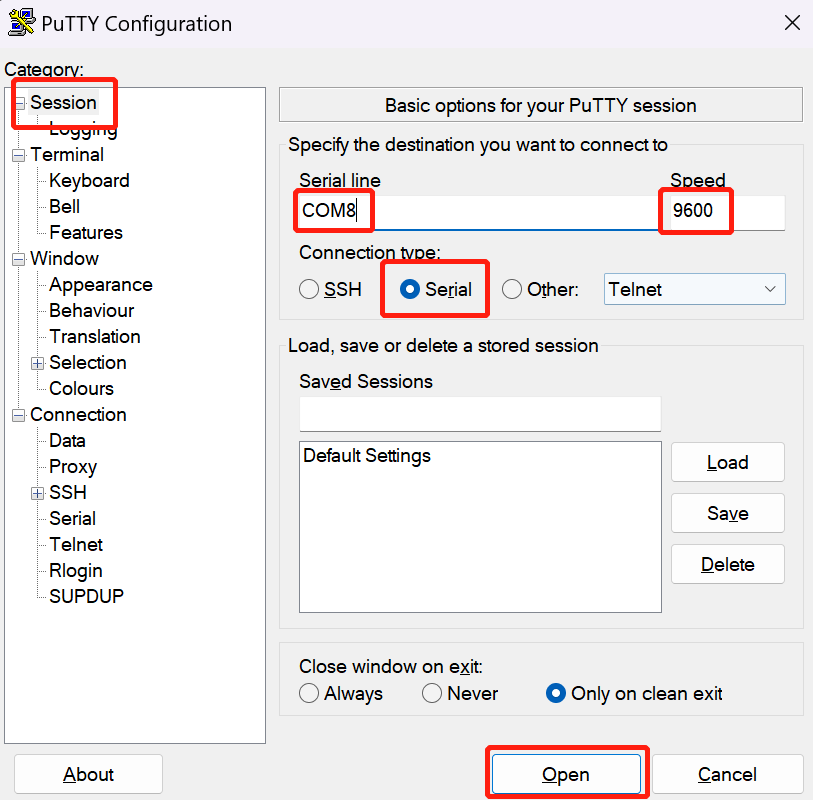
- 步骤 4: 在 reServer Industrial 终端窗口中,输入以下内容以从 reServer Industrial 向 PC 发送信号
sudo su
cd /sys/class/gpio
echo 460 > export
cd PR.04
echo out > direction
echo 0 > value
echo "RS485 message from reServer Industrial" > /dev/ttyTHS0
现在您将在 Putty 上看到此消息显示
- 步骤 5: 在 reTerminal Industrial 终端窗口中,输入以下命令等待接收来自 PC 的信号
sudo su
cd /sys/class/gpio
echo 460 > export
cd PR.04
echo out > direction
echo 1 > value
cat /dev/ttyTHS0
- 步骤 6: 在 Putty 上,输入任何内容,按 ENTER 键,它将显示在 reServer Industrial 终端窗口中
USB
reServer Industrial 板载 3 个 USB3.2 连接器,具有以下特性:
- 在双层堆叠 USB 连接器上,上下 USB 端口共享一个限流 IC,总供电能力为最大输出电流 2.1A(单个也可以是 2.1A)。如果超过 2.1A,将进入过流保护状态。
- 在双层堆叠 USB 连接器旁边的单个 USB 连接器上,它的总供电能力为最大输出电流 2.1A。如果超过 2.1A,将进入过流保护状态。
- Orin NX 模块配备 3 个 USB3.2,其中只有一个在 reServer Industrial 中使用并转换为 3 路。(USB3.1 TYPE-A x2 - J4 和 USB3.1 TYPE-A x1 -J3)。
- 仅支持 USB Host,不支持 Device 模式
- 提供 5V 2.1A
- 热插拔
使用方法
我们将解释如何对连接的 USB 闪存驱动器进行简单的基准测试
- 步骤 1: 通过执行以下命令检查写入速度
sudo dd if=/dev/zero of=/dev/$1 bs=100M count=10 conv=fdatasync
- 步骤 2: 通过执行以下命令检查读取速度。确保在执行上述写入速度命令后再执行此命令。
sudo sh -c "sync && echo 3 > /proc/sys/vm/drop_caches"
sudo dd if=/dev/$1 of=/dev/null bs=100M count=10
可配置LED
如下图所示,板上有一个绿色LED。默认情况下,它作为显示设备正常运行的LED。但是,您也可以通过系统编程控制此LED的开启和关闭
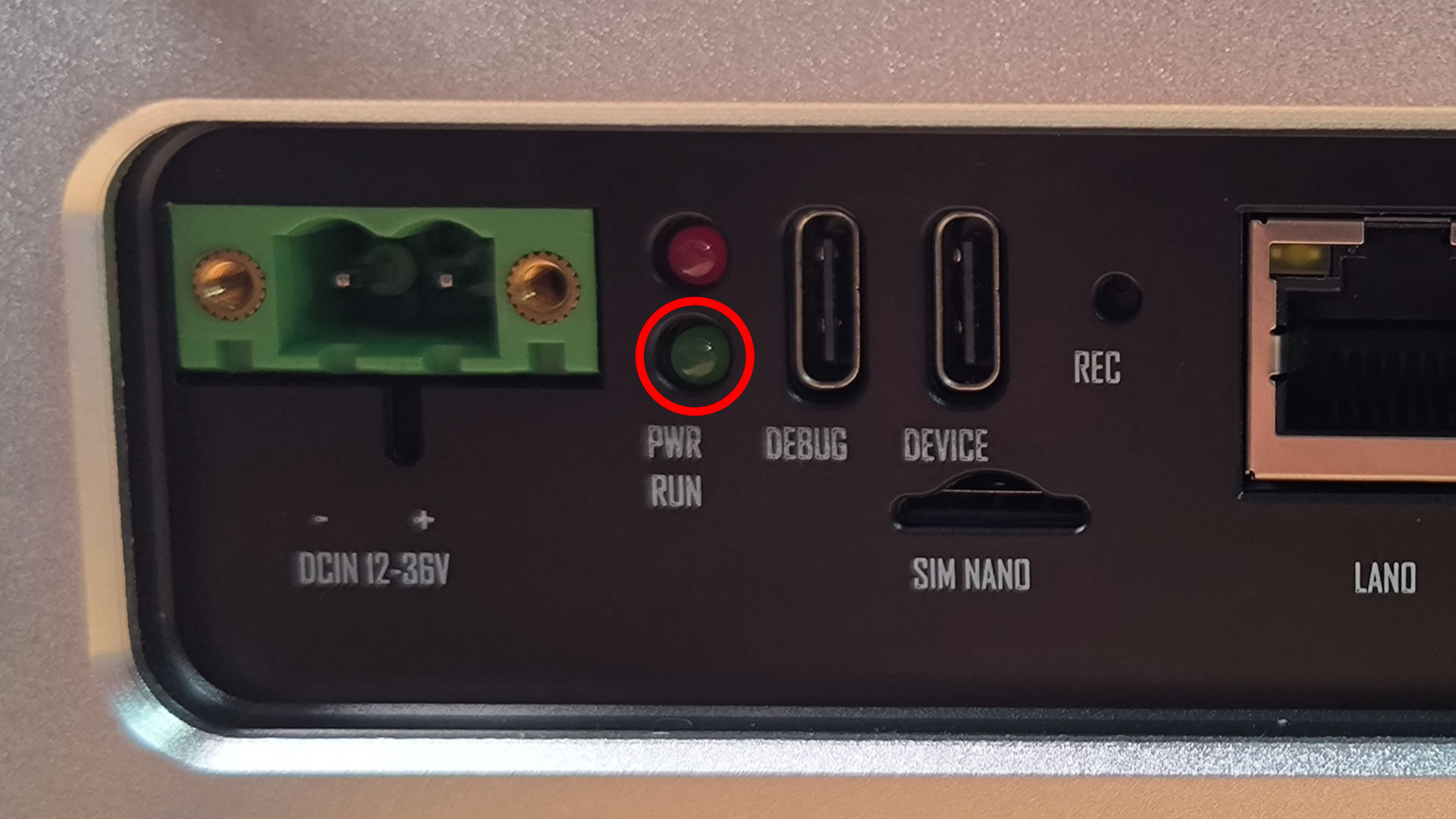
使用方法
- 步骤 1: 在终端窗口中输入以下命令来访问绿色LED
sudo -i
cd /sys/class/gpio
echo 329 > export
cd PCC.01
echo out > direction
- 步骤 2: 打开 OFF LED
echo 0 > value
- 步骤 3: 打开 ON LED
echo 1 > value
如果你已经完成使用LED,你可以执行以下操作
cd ..
echo 329 > unexport
监控系统性能
我们可以使用 jetson stats 应用程序来监控系统组件的温度并检查其他系统详细信息,例如
-
查看 CPU、GPU、RAM 使用率
-
更改电源模式
-
设置为最大时钟频率
-
检查 JetPack 信息
-
步骤 1: 在 reServer Industrial 终端窗口中,输入以下内容
sudo apt update
sudo apt install python3-pip -y
sudo pip3 install jetson-stats
- 步骤 2: 重启开发板
sudo reboot
- 步骤 3: 在终端中输入以下内容
jtop
现在 jtop 应用程序将按如下方式打开
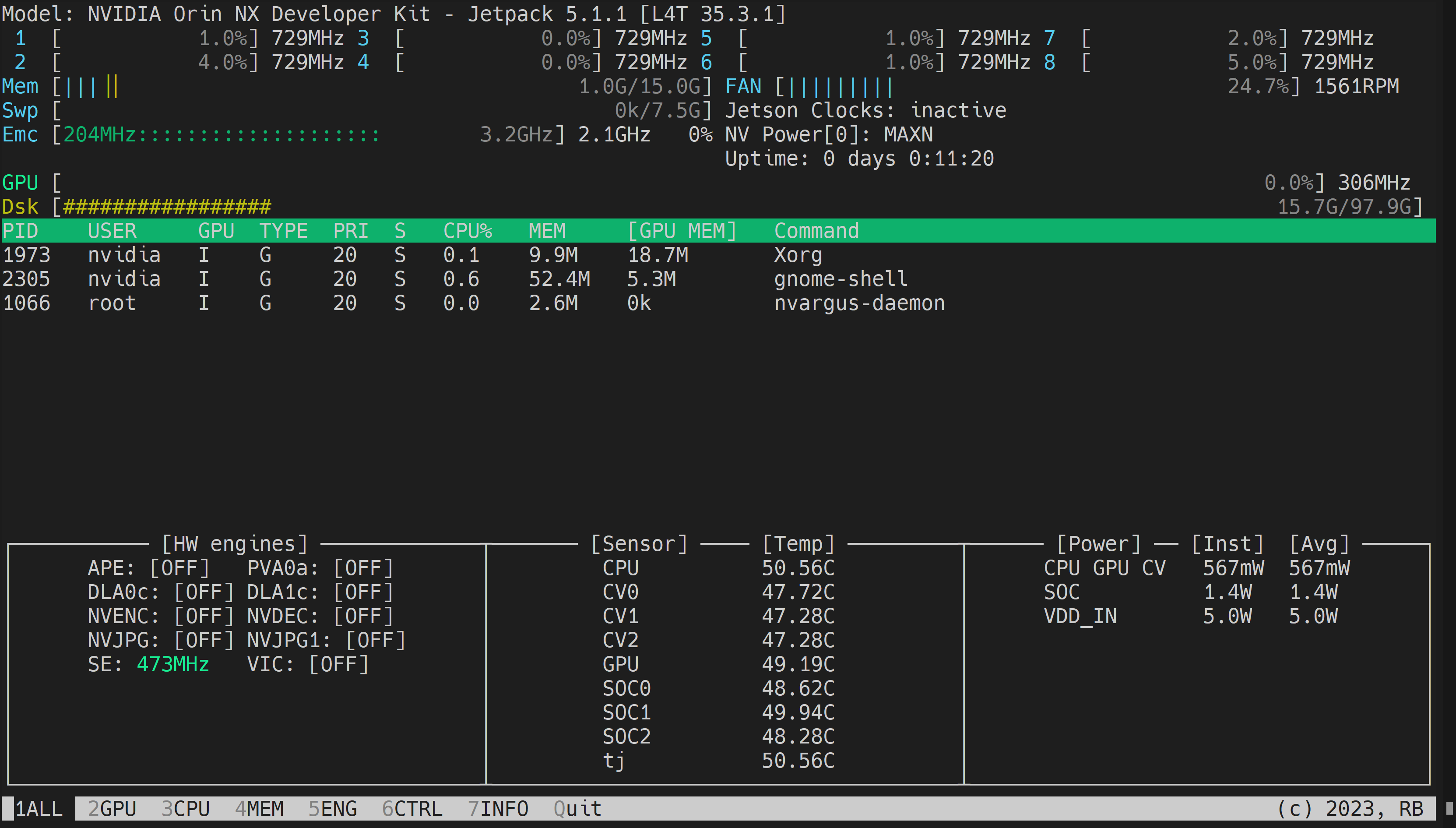
- 步骤 4: 在这里您可以循环浏览应用程序的不同页面并探索所有功能!
TPM
reServer Industrial 配备了 TPM 接口,用于连接外部 TPM 模块。在这里我们已经使用基于 Infineon SLB9670 的 TPM2.0 模块进行了测试。

连接概述
将 TPM 模块连接到 TPM 连接器,如下所示
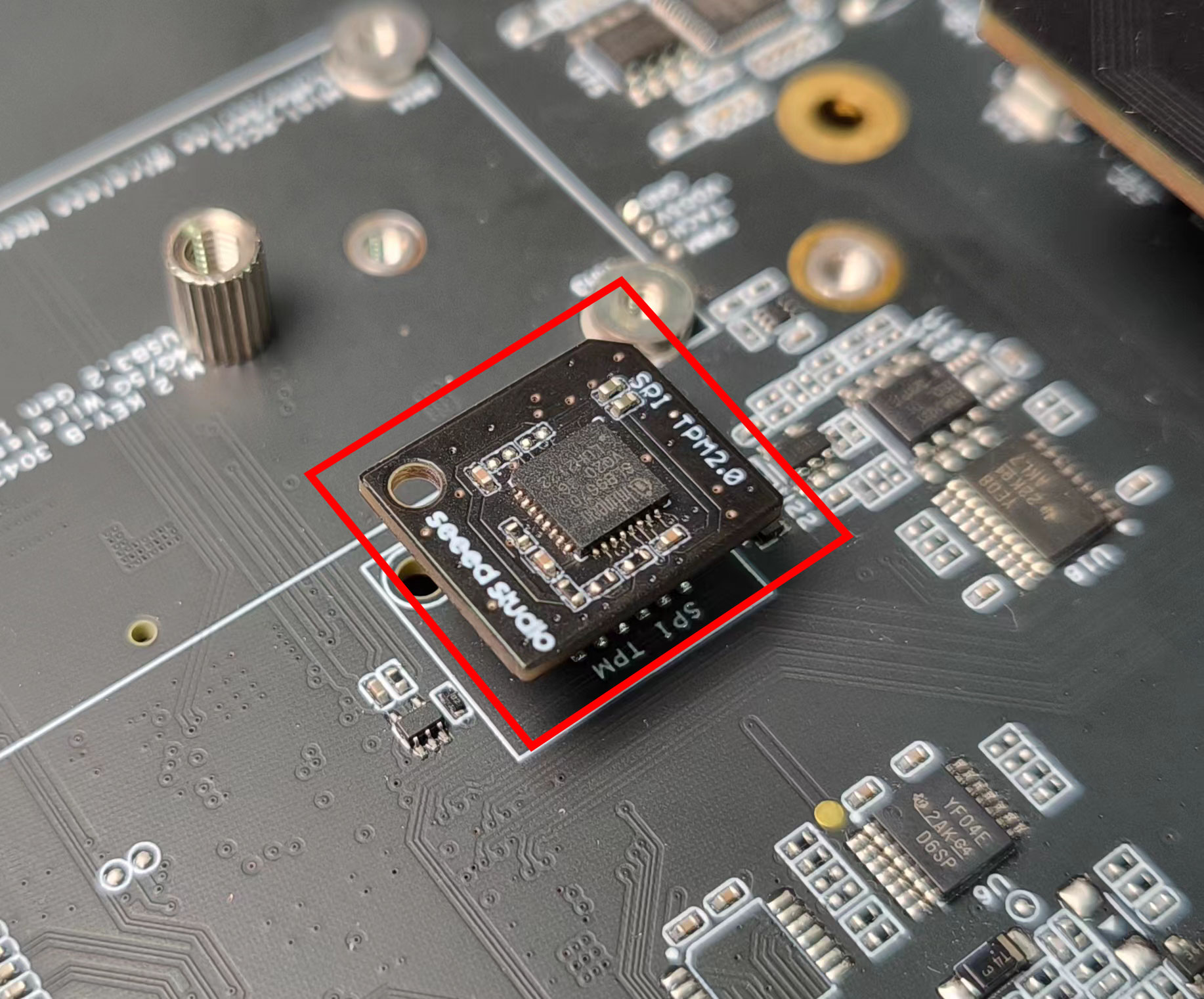
使用方法
通过执行以下命令检查 TPM 模块是否正确加载
sudo dmesg | grep TPM
ls /dev/tpm* -l
您将看到如下输出

reServer Industrial 上的最大性能
如果您想在 reServer Industrial 上启用最大性能,请按照以下说明操作
- 步骤 1: 输入以下命令以启用最大功率模式
sudo nvpmodel -m 0
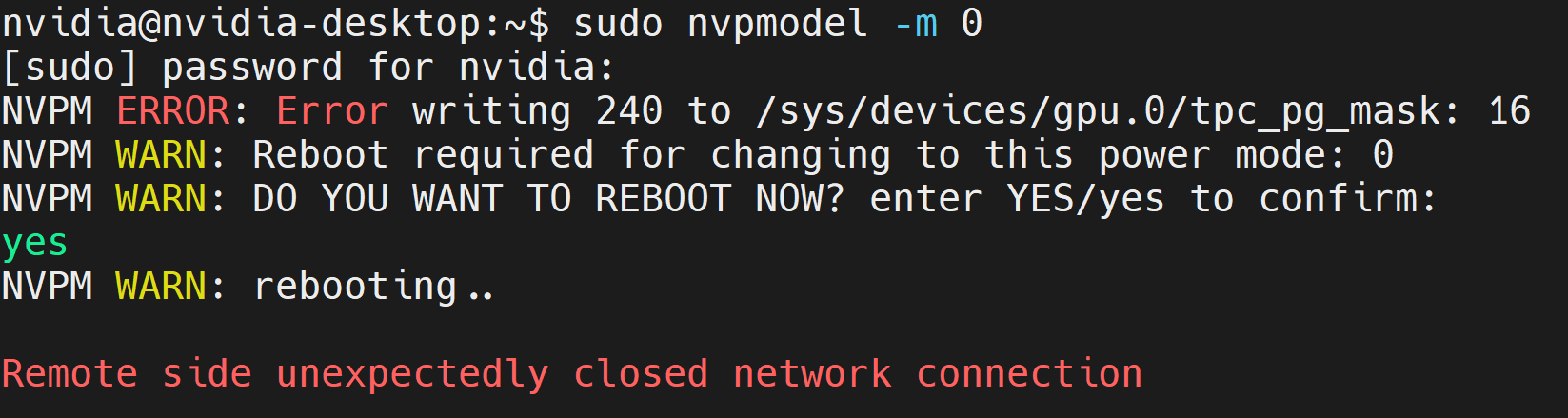
这里会要求输入 YES 来重启开发板
- 步骤 2: 开发板启动后,输入以下命令将 CPU 时钟设置为最大频率
sudo jetson_clocks
GPIO 表格
您可以访问 reServer Industrial 的 GPIO 表格来熟悉所有引脚映射。
在终端中执行以下命令来访问它
sudo cat /sys/kernel/debug/gpio
你将看到输出如下
gpiochip2: GPIOs 300-315, parent: i2c/1-0021, 1-0021, can sleep:
gpio-300 (wl_dis |gpio_xten_pin@0 ) out hi
gpio-301 (hst_wake_wl |gpio_xten_pin@1 ) out hi
gpio-302 (wl_wake_hst |gpio_xten_pin@2 ) out hi ACTIVE LOW
gpio-303 (bt_dis |gpio_xten_pin@3 ) out hi
gpio-304 (hst_wake_bt )
gpio-305 (bt_wake_hst )
gpio-306 (spi0_rst_3v3 |gpio_xten_pin@6 ) out lo ACTIVE LOW
gpio-307 (gpio_pin7 |gpio_xten_pin@7 ) out lo ACTIVE LOW
gpio-308 (can_120R_en )
gpio-309 (M2B_PCIe_rst )
gpio-310 (USB_HUB_rst |gpio_xten_pin@10 ) out hi
gpio-311 (PCIe_ETH_rst )
gpio-312 (M2B_WOWWAN )
gpio-313 (M2B_DPR_3V3 )
gpio-314 (SIM_MUX_SEL )
gpio-315 (gpio_pin15 )
gpiochip1: GPIOs 316-347, parent: platform/c2f0000.gpio, tegra234-gpio-aon:
gpio-316 (PAA.00 )
gpio-317 (PAA.01 )
gpio-318 (PAA.02 )
gpio-319 (PAA.03 )
gpio-320 (PAA.04 )
gpio-321 (PAA.05 |fixed-regulators:reg) out hi
gpio-322 (PAA.06 )
gpio-323 (PAA.07 )
gpio-324 (PBB.00 )
gpio-325 (PBB.01 )
gpio-326 (PBB.02 )
gpio-327 (PBB.03 )
gpio-328 (PCC.00 )
gpio-329 (PCC.01 )
gpio-330 (PCC.02 )
gpio-331 (PCC.03 |mux ) out hi
gpio-332 (PCC.04 )
gpio-333 (PCC.05 )
gpio-334 (PCC.06 )
gpio-335 (PCC.07 )
gpio-336 (PDD.00 )
gpio-337 (PDD.01 )
gpio-338 (PDD.02 )
gpio-339 (PEE.00 )
gpio-340 (PEE.01 )
gpio-341 (PEE.02 )
gpio-342 (PEE.03 )
gpio-343 (PEE.04 |power-key ) in hi IRQ ACTIVE LOW
gpio-344 (PEE.05 )
gpio-345 (PEE.06 )
gpio-346 (PEE.07 )
gpio-347 (PGG.00 )
gpiochip0: GPIOs 348-511, parent: platform/2200000.gpio, tegra234-gpio:
gpio-348 (PA.00 |fixed-regulators:reg) out lo
gpio-349 (PA.01 )
gpio-350 (PA.02 )
gpio-351 (PA.03 )
gpio-352 (PA.04 )
gpio-353 (PA.05 )
gpio-354 (PA.06 )
gpio-355 (PA.07 )
gpio-356 (PB.00 )
gpio-357 (PC.00 )
gpio-358 (PC.01 )
gpio-359 (PC.02 )
gpio-360 (PC.03 )
gpio-361 (PC.04 )
gpio-362 (PC.05 )
gpio-363 (PC.06 )
gpio-364 (PC.07 )
gpio-365 (PD.00 )
gpio-366 (PD.01 )
gpio-367 (PD.02 )
gpio-368 (PD.03 )
gpio-369 (PE.00 )
gpio-370 (PE.01 )
gpio-371 (PE.02 )
gpio-372 (PE.03 )
gpio-373 (PE.04 )
gpio-374 (PE.05 )
gpio-375 (PE.06 )
gpio-376 (PE.07 )
gpio-377 (PF.00 )
gpio-378 (PF.01 )
gpio-379 (PF.02 )
gpio-380 (PF.03 )
gpio-381 (PF.04 )
gpio-382 (PF.05 )
gpio-383 (PG.00 |force-recovery ) in hi IRQ ACTIVE LOW
gpio-384 (PG.01 )
gpio-385 (PG.02 )
gpio-386 (PG.03 )
gpio-387 (PG.04 )
gpio-388 (PG.05 )
gpio-389 (PG.06 )
gpio-390 (PG.07 |cd ) in lo IRQ
gpio-391 (PH.00 )
gpio-392 (PH.01 )
gpio-393 (PH.02 )
gpio-394 (PH.03 )
gpio-395 (PH.04 )
gpio-396 (PH.05 )
gpio-397 (PH.06 )
gpio-398 (PH.07 )
gpio-399 (PI.00 )
gpio-400 (PI.01 )
gpio-401 (PI.02 )
gpio-402 (PI.03 )
gpio-403 (PI.04 )
gpio-404 (PI.05 )
gpio-405 (PI.06 )
gpio-406 (PJ.00 )
gpio-407 (PJ.01 )
gpio-408 (PJ.02 )
gpio-409 (PJ.03 )
gpio-410 (PJ.04 )
gpio-411 (PJ.05 )
gpio-412 (PK.00 )
gpio-413 (PK.01 )
gpio-414 (PK.02 )
gpio-415 (PK.03 )
gpio-416 (PK.04 )
gpio-417 (PK.05 )
gpio-418 (PK.06 )
gpio-419 (PK.07 )
gpio-420 (PL.00 )
gpio-421 (PL.01 )
gpio-422 (PL.02 |nvidia,pex-wake ) in hi ACTIVE LOW
gpio-423 (PL.03 )
gpio-424 (PM.00 )
gpio-425 (PM.01 )
gpio-426 (PM.02 )
gpio-427 (PM.03 )
gpio-428 (PM.04 )
gpio-429 (PM.05 )
gpio-430 (PM.06 )
gpio-431 (PM.07 )
gpio-432 (PN.00 )
gpio-433 (PN.01 )
gpio-434 (PN.02 )
gpio-435 (PN.03 )
gpio-436 (PN.04 )
gpio-437 (PN.05 )
gpio-438 (PN.06 )
gpio-439 (PN.07 )
gpio-440 (PP.00 )
gpio-441 (PP.01 )
gpio-442 (PP.02 )
gpio-443 (PP.03 )
gpio-444 (PP.04 )
gpio-445 (PP.05 )
gpio-446 (PP.06 )
gpio-447 (PP.07 )
gpio-448 (PQ.00 )
gpio-449 (PQ.01 )
gpio-450 (PQ.02 )
gpio-451 (PQ.03 )
gpio-452 (PQ.04 )
gpio-453 (PQ.05 )
gpio-454 (PQ.06 )
gpio-455 (PQ.07 )
gpio-456 (PR.00 )
gpio-457 (PR.01 )
gpio-458 (PR.02 )
gpio-459 (PR.03 )
gpio-460 (PR.04 )
gpio-461 (PR.05 )
gpio-462 (PX.00 )
gpio-463 (PX.01 )
gpio-464 (PX.02 )
gpio-465 (PX.03 )
gpio-466 (PX.04 )
gpio-467 (PX.05 )
gpio-468 (PX.06 )
gpio-469 (PX.07 )
gpio-470 (PY.00 )
gpio-471 (PY.01 )
gpio-472 (PY.02 )
gpio-473 (PY.03 )
gpio-474 (PY.04 )
gpio-475 (PY.05 )
gpio-476 (PY.06 )
gpio-477 (PY.07 )
gpio-478 (PZ.00 )
gpio-479 (PZ.01 |vbus ) in hi IRQ ACTIVE LOW
gpio-480 (PZ.02 )
gpio-481 (PZ.03 )
gpio-482 (PZ.04 )
gpio-483 (PZ.05 )
gpio-484 (PZ.06 |cs_gpio ) out lo
gpio-485 (PZ.07 )
gpio-486 (PAC.00 )
gpio-487 (PAC.01 )
gpio-488 (PAC.02 )
gpio-489 (PAC.03 )
gpio-490 (PAC.04 )
gpio-491 (PAC.05 )
gpio-492 (PAC.06 )
gpio-493 (PAC.07 )
gpio-494 (PAD.00 )
gpio-495 (PAD.01 )
gpio-496 (PAD.02 )
gpio-497 (PAD.03 )
gpio-498 (PAE.00 )
gpio-499 (PAE.01 )
gpio-500 (PAF.00 )
gpio-501 (PAF.01 )
gpio-502 (PAF.02 )
gpio-503 (PAF.03 )
gpio-504 (PAG.00 )
gpio-505 (PAG.01 )
gpio-506 (PAG.02 )
gpio-507 (PAG.03 )
gpio-508 (PAG.04 )
gpio-509 (PAG.05 )
gpio-510 (PAG.06 )
gpio-511 (PAG.07 )
资源
(更改链接)
技术支持
请随时将问题提交到我们的论坛。
